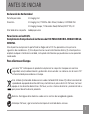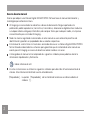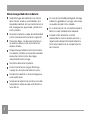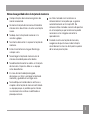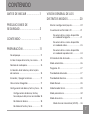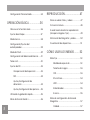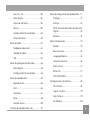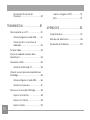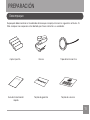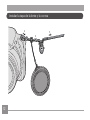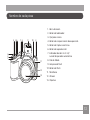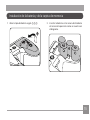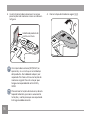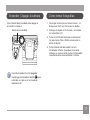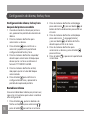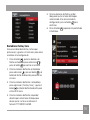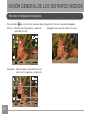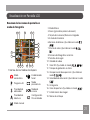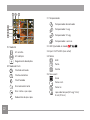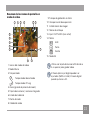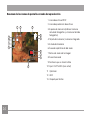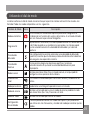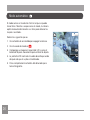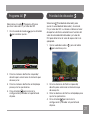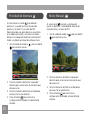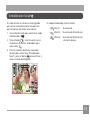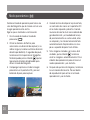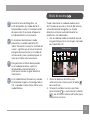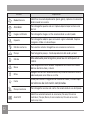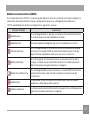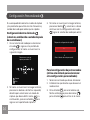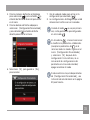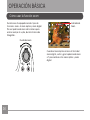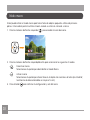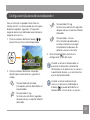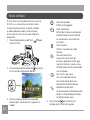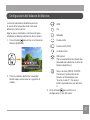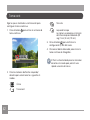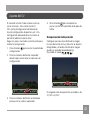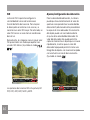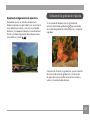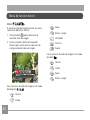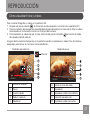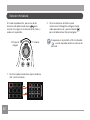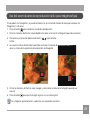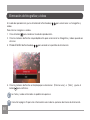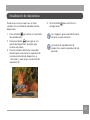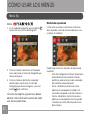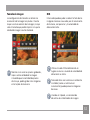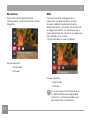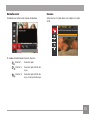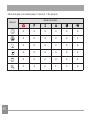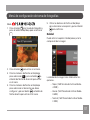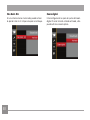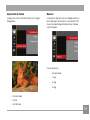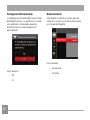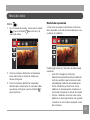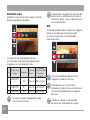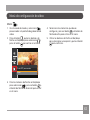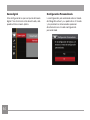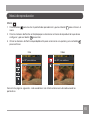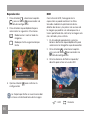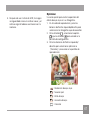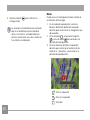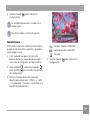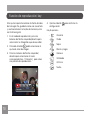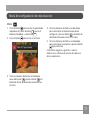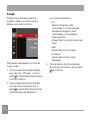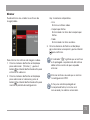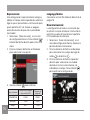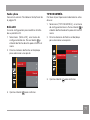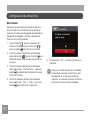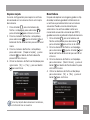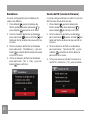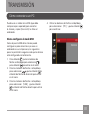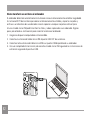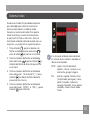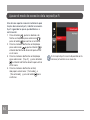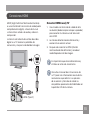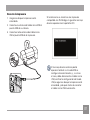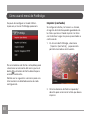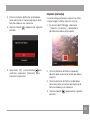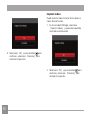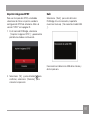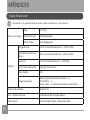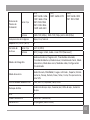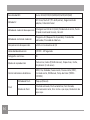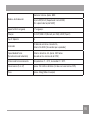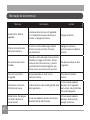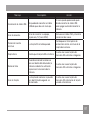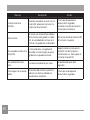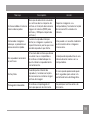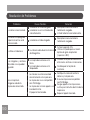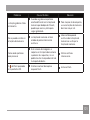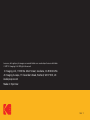Kodak PixPro AZ-401 El manual del propietario
- Tipo
- El manual del propietario

Manual de
usuario
KODAK PIXPRO AZ401
DIGITAL CAMERA

ii 1
ANTES DE INICIAR
Declaración de Conformidad
Parte Responsable: JK Imaging Ltd.
Dirección: JK Imaging Ltd., 17239 So. Main Street, Gardena, CA 90248 USA
JK Imaging Europe, 71 Clarendon Road, Watford, WD17 1DS, UK
Sitio Web de la compañía: kodakpixpro.com
Para clientes en los EE.UU.
Cumplimiento Comprobado de las Normas de FCC PARA USO EN EL HOGAR O EN LA
OFICINA.
Este dispositivo cumple con la parte 15 de las Reglas de la FCC. Su operación está sujeta a las
siguientes dos condiciones: (1) Este dispositivo no causará interferencia dañina, (2) este dispositivo
aceptará cualquier interferencia recibida, incluyendo interferencia que pueda causar una operación
no deseada.
Para clientes en Europa
La marca “CE” indica que este producto cumple con los requisitos Europeos en cuanto a
seguridad, salud, medio ambiente y protección al consumidor. Las cámaras con la marca “CE”
se han diseñado para venderse en Europa.
Este símbolo [contenedor de basura con ruedas tachado RAEE Anexo IV] indica la recolección
separada de equipo de desecho eléctrico y electrónico en países de la UE. Por favor, no tire el
equipo en los desechos domésticos. Por favor, use los sistemas de retorno y recolección de su
país para el desecho de este producto.
Baterías: Deshágase de las baterías usadas en los centros de recogida designados.
Embalaje: Por favor, siga la normativa local para el reciclado de los envases.

2 32 3
Acerca de este manual
Gracias por adquirir una Cámara Digital KODAK PIXPRO. Por favor lea este manual atentamente y
manténgalo para referencia futura.
JK Imaging se reserva todos los derechos sobre este documento. Ninguna parte de esta
publicación podrá reproducirse, transmitirse, transcribirse, almacenarse digitalmente o traducirse
a cualquier idioma o lenguaje informático, de cualquier forma, por cualquier medio, sin el previo
consentimiento por escrito de JK Imaging .
Todas las marcas registradas mencionadas en este manual se usan solamente para ines de
identiicación y podrían ser propiedades de sus dueños respectivos.
Este manual le suministra las instrucciones acerca de cómo usar su Cámara Digital KODAK PIXPRO.
Se han llevado a cabo todos los esfuerzos para garantizar que el contenido de este manual sea
exacto, pero JK Imaging se reserva el derecho a realizar cambios sin avisar.
A lo largo de este manual se han empleado los siguientes símbolos para ayudarlo a ubicar la
información rápidamente y fácilmente.
Indica información útil.
En estas instrucciones se utilizan los siguientes símbolos para describir el funcionamiento de la
cámara. Esta información facilitará nuestro entendimiento.
「Propiedades」: La opción 「Propiedades」 de la interfaz de la cámara se indica mediante el
símbolo 「 」.

2 32 3
PRECAUCIONES DE SEGURIDAD
Notas de seguridad sobre la cámara
No deje caer la cámara ni la someta a
golpes.
No desmantele ni repare este producto
usted mismo.
No Pulse ni almacene la cámara en lugares
polvorientos o en la playa para evitar que
el polvo o la arena puedan penetrar en la
cámara provocando daños.
No Pulse ni almacene la cámara en entornos
con altas temperaturas o bajo la exposición
directa a la luz del sol.
No Pulse o almacene la cámara dentro de
un campo magnético intenso, por ejemplo
cerca de un imán o transformador.
No toque la lente de la cámara.
No exponga la cámara a la luz directa del sol
durante mucho tiempo.
Para evitar que la humedad pueda dañar la
cámara, no pulse ni almacene en entornos
con niveles elevados de humedad, como
con lluvia o junto a un estanque.
Si accidentalmente entrara agua en
contacto con la cámara, apáguela, saque la
batería y la tarjeta de memoria y déjela secar
por 24 horas.
Los cambios bruscos de temperatura
pueden provocar la formación de
condensación en el interior de la cámara.
En ese caso, espere unos minutos antes de
encender la cámara de nuevo.
Apague la cámara antes de extraer la batería
y la tarjeta de memoria.
No Pulse limpiadores abrasivos, orgánicos o
con alcohol para limpiar la cámara.
Pulse la gamuza profesional y el limpiador
indicado para limpiar la lente.
Descargue sus fotos y extraiga la tarjeta
de memoria si planea no utilizar la cámara
durante un periodo prolongado de tiempo.
Si esta cámara no será usada durante un
largo tiempo, guárdela en un lugar seco y
limpio.
Nuestra empresa no pagar compensaciones
por cualquier falla en la reproducción de
imágenes o vídeos causada por el mal uso.

4 5
Notas de seguridad sobre la batería
Si detecta fugas de la batería en el interior
de la cámara, acuda a su distribuidor. Si el
líquido de la batería entra en contacto con la
piel, enjuague con agua limpia y acuda a un
centro médico.
Deseche las baterías usadas de conformidad
con la normativa local (nacional o regional).
Para evitar daños, no deje caer la batería ni
la someta a daños y evite el contacto con
objetos ailados.
No permita que la batería entre en contacto
con objetos metálicos (incluyendo monedas)
para evitar cortocircuitos, descargas,
sobrecalentamiento o fugas.
No intente desmontar la batería.
Evite el contacto con el agua. Mantenga
siempre los contactos de la batería secos.
No caliente la batería ni arroje al fuego para
evitar explosiones.
No almacene la batería en entornos con altas
temperaturas o bajo la exposición directa a
la luz del sol.
En caso de inactividad prolongada, extraiga
la batería y guárdela en un lugar seco al que
no puedan acceder niños o bebés.
En un entorno más frío, el rendimiento de la
batería se verá notablemente reducido.
Cuando instale la batería, insértela
respetando las marcas de polos positivo y
negativo del compartimiento de la batería.
No inserte la batería en el compartimiento
por la fuerza.

4 5
Compre tarjetas de memoria originales de
marca reconocida.
Formatee la tarjeta de memoria utilizando la
cámara antes de utilizar o insertar una tarjeta
nueva.
No deje caer la tarjeta de memoria ni la
someta a golpes.
No intente desmontar ni reparar la tarjeta de
memoria.
Evite el contacto con el agua. Mantenga
siempre seca.
No extraiga la tarjeta de memoria con la
cámara encendida para evitar daños.
No edite directamente los datos en la tarjeta
de memoria. Copie los datos a su equipo
antes de editarlos.
En caso de inactividad prolongada,
descargue sus fotos y extraiga la tarjeta de
memoria y guárdela en un lugar seco.
No modiique el nombre de los archivos o
carpetas de la tarjeta de memoria utilizando
su equipo ya que es posible que la cámara
no reconozca los archivos modiicados o
provoque errores.
Notas de seguridad sobre la tarjeta de memoria
Las fotos tomadas con la cámara se
almacenarán en la carpeta que se genera
automáticamente en la tarjeta SD. No
almacene fotos tomadas con otro dispositivo
en esta carpeta ya que la cámara no podrá
reconocer estas imágenes durante la
reproducción.
Cuando inserte una tarjeta de memoria,
asegúrese de que la muesca de la tarjeta
coincida con las marcas de la parte superior
de la ranura para tarjetas.

6 76 7
Otras notas de seguridad
No desconecte la alimentación o apague la cámara durante el proceso de actualización ya que
puede producir una escritura incorrecta de los datos y que la cámara no vuelva a encender.
No ponga la correa de la cámara en el cuello de un niño.
Si utiliza la cámara dentro de la cabina de un avión, siga las normas pertinentes especiicadas por
la compañía aérea.
Debido a las limitaciones de la tecnología de fabricación, la pantalla LCD puede poseer píxeles
muertos o puntos brillantes pero este defecto no afecta a la calidad de las fotos.
Evite el contacto con el agua. En entornos húmedos, seque con un paño de limpieza suave y seco.
Si se daña la pantalla LCD, preste especial atención al cristal líquido de la pantalla. Si surge alguna
de las siguientes situaciones, siga inmediatamente las acciones recomendadas que indicamos a
continuación:
1. Si el cristal líquido entra en contacto con su piel, enjuáguelo con un paño seco, lave con jabón
abundante y enjuague con mucha agua limpia.
2. Si entra cristal líquido en sus ojos, enjuáguelos inmediatamente con mucha agua limpia por al
menos 15 minutos y luego busque asistencia médica.
3. Si ingiere cristal líquido, enjuague su boca inmediatamente con abundante agua limpia e
induzca el vómito. Busque asistencia médica.

6 76 7
ANTES DE INICIAR ....................1
PRECAUCIONES DE
SEGURIDAD ...............................3
CONTENIDO .............................7
PREPARACIÓN ..........................11
Desempaque .............................................11
Instalar la tapa de la lente y la correa .......12
Nombre de cada pieza ..............................13
Instalación de la batería y de la tarjeta
de memoria ...............................................15
Encender / Apagar la cámara ...................17
Cómo tomar fotografías ............................17
Coniguración de idioma, fecha y hora .... 18
Coniguración de idioma, fecha y
hora después del primer encendido . 18
Restablecer idioma ............................18
Restablecer fecha y hora ...................19
VISIÓN GENERAL DE LOS
DISTINTOS MODOS ..................20
Mostrar coniguración/ajustes ..................20
Visualización en Pantalla LCD ..................21
Resumen de los iconos de pantalla
en modo de fotografía .......................21
Resumen de los iconos de pantalla
en modo de vídeo ..............................23
Resumen de los iconos de pantalla
en modo de reproducción ................. 24
Utilizando el dial de modo ........................25
Modo automático ...................................... 26
Programa AE .............................................. 27
Prioridad de obturador ..............................27
Prioridad de Abertura ................................28
Modo Manual ............................................. 28
Embellecedor facial...................................29
Modo panorámico ..................................... 30
Modo de escena ........................................ 31
Modo Escena Automática (ASCN) .....33
CONTENIDO

8 9
Coniguración Personalizada .................... 34
OPERACIÓN BÁSICA ................36
Cómo usar la función zoom ..................... 36
Ajustes de enfoque ...................................37
Modo macro ..............................................38
Coniguración/Ajustes del
autodisparador ..........................................39
Modo de Flash ...........................................40
Coniguración del balance de blancos ....41
Toma cont .................................................. 42
Ajustes del EV ............................................ 43
Compensación de Exposición .......... 43
ISO ......................................................44
Ajustes/coniguración de
obturación .......................................... 44
Ajustes/coniguración de apertura ....45
Utilizando la grabación rápida .................. 45
Menú de función botón i ...........................46
REPRODUCCIÓN .......................47
Cómo visualizar fotos y videos .................47
Vista en miniatura .....................................48
Uso del zoom durante la reproducción
(sólo para imágenes ijas) .........................49
Eliminación de fotografías y vídeos ..........50
Visualización de diapositivas .................... 51
CÓMO USAR LOS MENÚS ........ 52
Menú ijo ...................................................52
Medida de exposición ........................ 52
Tamaño de imagen .............................53
OIS ......................................................53
EA continuo ........................................ 54
HDR ..................................................... 54
Embellecedor .....................................55
Escena ................................................55
Menú de coniguración de toma de
fotografías .................................................57
Calidad ...............................................57

8 9
Haz Asist. EA .......................................58
Zoom digital .......................................58
Impresión de fecha ............................59
Revisar ................................................59
Coniguración Personalizada ............. 60
Detección facial .................................60
Menú de vídeo ...........................................61
Medida de exposición ........................ 61
Calidad de vídeo ................................62
OIS ......................................................62
Menú de coniguración de vídeo ..............63
Zoom digital .......................................64
Coniguración Personalizada ............. 64
Menú de reproducción .............................65
Reproducción ..................................... 66
HDR ..................................................... 66
Optimizar ............................................67
Rotar ...................................................68
Tamaño Ajuste .................................... 69
Función de reproducción i key .................70
Menú de coniguración de reproducción ...71
Proteger .............................................. 72
Eliminar ............................................... 73
DPOF (Formato de Orden de Impresión
Digital) ................................................74
Recortar .............................................. 74
Menú Coniguración .................................75
Sonido ................................................75
Bajo consumo .....................................76
Language/Idioma ............................... 76
Hora internacional ..............................76
Fecha y hora ......................................77
Brillo LCD ............................................77
TIPO DE BATERÍA ................................ 77
Coniguraciones de archivo ......................78
Dar formato ........................................78
Copiar a tarjeta ...................................79
Nom Fichero ....................................... 79
Restablecer .........................................80

10 1110 11
Versión de FW (versión de
irmware) ............................................80
TRANSMISIÓN ..........................81
Cómo conectar a un PC ........................... 81
Cómo conigurar el modo USB .........81
Cómo transferir sus archivos al
ordenador ........................................... 82
Sistema Video ............................................83
Ajustar el modo de conexión de la
tarjeta Eye-Fi .............................................. 84
Conexiones HDMI ......................................85
Conectar HDMI-ready TV ................... 85
Conecte a una impresora compatible con
PictBridge .................................................86
Cómo conigurar el modo USB .........86
Conecte la impresora .........................87
Cómo usar el menú de PictBridge ...........88
Imprimir (con fecha) ..........................88
Imprimir (sin fecha) ............................89
Imprimir índice ................................... 90
Imprimir imágenes DPOF ...................91
Salir ..................................................... 91
APÉNDICES ...............................92
Especiicaciones ........................................92
Mensajes de advertencia ..........................96
Resolución de Problemas.........................100

10 1110 11
PREPARACIÓN
Su paquete debe contener el modelo de cámara que compró junto con los siguientes artículos. Si
falta cualquier cosa o parece estar dañada, por favor contacte a su vendedor.
Desempaque
Tarjeta de garantía
4 pilas tipo AA Correa Tapa de lente con tira
Guía de Inicialización
rápida
Tarjeta de servicio
Quick Start Guide
STOP

12 13
Instalar la tapa de la lente y la correa

12 13
Nombre de cada pieza
1. Barra de zoom
2. Botón del obturador
3. Ojal para correa
4. Botón de compensación de exposición
5. Botón de Captura continua
6. Botón de reproducción
7. Indicador de Haz Asist. EA/
Luz del disparador automático
8. Dial de Modo
9. Lámpara de lash
10. Botón del lash
11. Micrófono
12. Altavoz
13. Objetivo
1
2
3
11
12
13
4 5 6 7 8 9 10 3

14 1514 15
14. Botón I
15. Indicador de luz
16. Botón de grabación rápida de vídeo
17. Botón de menú
18. Puerto Micro USB
19. Puerto Micro HDMI
20. Botón de AF/Botón arriba
21. Botón de lash/Botón derecha
22. Botón Eliminar/Botón de temporizador
automático/Botón abajo
23. Botón de disp.
24. Hebilla de la tapa de la batería
25. Tapa de la batería
26. Botón de reproducción
27. Rosca de trípode
28. Botón de macro/Botón izquierda
29. Botón SET
30. LCD
16 171514
2729 25 2426
20
22
23
21
18
19
2830

14 1514 15
1. Abra la tapa de batería según ①,②,③. 2. Insertar la baterías en la ranura de la batería
en la correcta posición como se muestra en
el diagrama.
Instalación de la batería y de la tarjeta de memoria

16 1716 17
4. Cierre la tapa de la batería según ①,②.
2
1
3. Inserte la tarjeta de memoria en la ranura
para tarjetas de memoria como se indica en
la igura.
Una tarjeta de memoria (SD/SDHC) es
opcional y no se incluye en el embalaje
del producto. Se la deberá adquirir por
separado. Por favor utilice una tarjeta de
memoria original Clase 4 o mayor que
tenga una capacidad de entre 4GB y
32GB.
Para extraer la tarjeta de memoria, abra la
tapa de la batería, presione suavemente
la tarjeta y suelte para que sea expulsada.
Extraiga cuidadosamente.
Hebilla de protección
contra escritura

16 1716 17
Encender / Apagar la cámara
Gire el botón de encendido para apagar o
encender la cámara.
Cuando el producto esté apagado,
mantenga presionado el botón para
encender e ingresar en el modo de
reproducción.
Botón de encendido
1. Sostenga la cámara con ambas manos , sin
bloquear el lash o el lente con los dedos.
2. Enfoque el objeto en la cámara y encuadre
en la pantalla LCD.
3. Pulse el control del zoom para seleccionar
las posiciones Tele o Wide, para acercar o
alejar el objeto.
4. Pulse el botón del obturador hasta la
mitad para enfocar. Cuando el marco de
enfoque se vuelva verde, pulse el disparador
completamente para completar la toma.
Cómo tomar fotografías

18 1918 19
Coniguración de idioma, fecha y hora
después del primer encendido
1. Cuando enciende la cámara por primera
vez, aparecerá la pantalla de selección de
idioma.
2. Pulse los botones de lechas para
seleccionar su idioma.
3. Pulse el botón para conirmar su
selección y aparecerá la pantalla de
coniguración de fecha y hora.
4. Pulse los botones de lechas izquierda/
derecha para seleccionar el bloque que
desee ajustar: La hora se indica en el
formato YYYY.MM.DD HH:MM.
5. Pulse los botones de lechas arriba/
abajo para ajustar el valor del bloque
seleccionado.
6. Pulse el botón para conirmar la
coniguración de hora y aparecerá la
pantalla de captura de pantalla.
Restablecer idioma
Una vez establecido el idioma por primera vez,
siga estas instrucciones para volver a cambiar
esta coniguración.
1. Pulse el botón , pulse los botones de
lechas arriba/abajo para seleccionar y
pulse el botón para entrar en el menú.
2. Pulse los botones de lechas arriba/abajo
para seleccionar y pulse el botón o el
botón de lecha de dirección para entrar en
el menú.
3. Pulse los botones de lechas arriba/abajo
para seleccionar 「Language/Idioma」
y pulse el botón o el botón de lecha
derecha para entrar en el menú.
4. Pulse los botones de lechas para
seleccionar su idioma y pulse el botón
para conirmar.
5. Pulse el botón y aparecerá la pantalla de
instantánea.
Coniguración de idioma, fecha y hora

18 1918 19
5. Pulse los botones de lechas arriba/
abajo para ajustar el valor del bloque
seleccionado. Una vez concluida la
coniguración, pulse el botón para
conirmar.
6. Pulse el botón y aparecerá la pantalla de
instantánea.
Restablecer fecha y hora
Una vez establecida la fecha y la hora por
primera vez, siga estas instrucciones para volver
a cambiar esta coniguración.
1. Pulse el botón , pulse los botones de
lechas arriba/abajo para seleccionar y
pulse el botón para entrar en el menú.
2. Pulse los botones de lechas arriba/abajo
para seleccionar y pulse el botón o el
botón de lecha de dirección para entrar en
el menú.
3. Pulse los botones de lechas arriba/abajo
para seleccionar「Fecha y hora」 y pulse el
botón o el botón de lecha derecha para
entrar en el menú.
4. Pulse los botones de lechas izquierda/
derecha para seleccionar el bloque que
desee ajustar: La hora se indica en el
formato YYYY.MM.DD HH:MM.

20 2120 21
Clásico: Pantalla con histograma y cuadricula,
y pantalla sensilla.
-0.3
EV
400
ISO
1234
SD
16M
1/50
00:56:00
F3.0F3.0
Completo: Muestra todos los parámetros mas
utiles con histograma y cuadricula.
-0.3
EV
400
ISO
1234
SD
1/50
16M
00:56:00
F3.0
F3.0
Apagado: Solo muestra la foto sin iconos.
Mostrar coniguración/ajustes
VISIÓN GENERAL DE LOS DISTINTOS MODOS
Pulse el botón para mostrar las opciones de coniguración: Clásico, Completo, Apagado.

20 2120 21
Visualización en Pantalla LCD
Resumen de los iconos de pantalla en
modo de fotografía
1234
-0.3
EV
400
ISO
00:56:00
SD
16M
1/50
F3.0
F3.0
x1.0x1.0
1
2
3 4
5
6
9
10
8
1112
13
14
16
15
17
18
7
1 Iconos de los modos de disparo
Modo
automático
Embellecedor
facial
Programa AE
Modo
panorámico
Prioridad de
obturador
Modo de
escena
Prioridad de
Abertura
Coniguración
Personalizada
Modo manual
2 Modo Macro
3 Zoom (girando la palanca de zoom)
4 Tarjeta de memoria /Memoria integrada
5 Estado de la batería
6 Balance de blancos (Ajustable en modo
)
7 Efecto de color (Ajustable en modo
)
8 Número de fotografías restantes
9 Tamaño de imagen
10 Calidad de vídeo
11 Valor ISO (Ajustable en modo )
12 Tiempo de grabación restante
13 Compensación de exposición (Ajustable en
modo )
14 Velocidad de obturación (Ajustable en modo
)
15 Histograma
16 Valor de apertura (Ajustable en modo )
17 Estabilización de imagen
18 Marco de enfoque

22 23
1234
-0.3
EV
400
ISO
00:56:00
SD
16M
1/50
F3.0
F3.0
x1.0x1.0
20
23
24
22
25
19 21
19 Modo EA
AF sencillo
AF múltiple
Seguimiento de objetos
20 Modo de Flash
Flash desactivado
Flash automático
Flash forzado
Sincronización lenta
Sinc. lenta + ojos rojos
Reducción de ojos rojos
21 Temporizador
Temporizador desactivado
Temporizador 2 seg
Temporizador 10 seg
Temporizador: sonrisas
22 HDR (Ajustable en modo )
23 Eye-Fi ACTIVADO (con señal)
24 Metro
AiAE
Punto
Centro
25 Toma cont
Única
Toma cont.
Toma 3x
Lapso de tiempo (30 seg/ 1 min/
5 min/10 min)

22 23
Resumen de los iconos de pantalla en
modo de vídeo
-0.3 EV
00:56:00
00:56:00
SD
x3.
4
21
3
4
7
8
10
14
15
13
65
9
11
12
1 Iconos del modo de vídeo
2 Modo Macro
3 Temporizador
Temporizador desactivado
Temporizador 10 seg
4 Zoom (girando la palanca de zoom)
5 Tarjeta de memoria / memoria integrada
6 Estado de la batería
7 Efecto de color
8 Calidad de vídeo
9 Tiempo de grabación restante
10 Compensación de exposición
11 Estabilización de imagen
12 Marco de enfoque
13 Eye-Fi ACTIVADO (con señal)
14 Metro
AiAE
Punto
Centro
15 Modo EA
Utilice una tarjeta de memoria SD de clase
4 o superior para grabar vídeo.
El Zoom óptico y el digital pueden ser
ajustados (160X en total). El zoom digital
puede ajustarse a 4X .

24 2524 25
201
:
0
0
0
0
1/45
x2
SD
9
321
11
10
12
13
4
5
6
7
8
0
0
Resumen de los iconos de pantalla en modo de reproducción
1 Icono de archivo DPOF
2 Icono de protección de archivo
3 Espacio de memoria (indica el número
actual de fotografías y el número total de
fotografías)
4 Tarjeta de memoria / memoria integrada
5 Estado de la batería
6 Área de ampliicación del zoom
7 Ratios de zoom de la Imagen
8 Área interesada
9 Fecha en que se tomó la foto
10 Eye-Fi ACTIVADO (con señal)
11 Optimizar
12 HDR
13 Carpeta por fechas

24 2524 25
Utilizando el dial de modo
La cámara ofrece un dial de modo conveniente que le permite cambiar entre distintos modos con
facilidad. Todos los modos disponibles son los siguientes:
Nombre de Modo Icono Descripción
Modo automático
En este modo, las condiciones óptimas para tomar fotografías se
establecerán en función del sujeto y del entorno. Es el modo utilizado
con más frecuencia para tomar fotografías.
Programa AE
Bajo diferentes escenarios, el usuario puede cambiar los valores de ISO
y de EV de acuerdo a sus preferencias personales; la cámara puede
ajustar automáticamente la velocidad del obturador y el valor de
apertura.
Prioridad de
obturador
Esta coniguración le permite seleccionar una velocidad de obturador
especíico, mientras que la cámara ajustará automáticamente la abertura
para asegurar una exposición correcta.
Prioridad de
Abertura
Esto le permite elegir una abertura especíica y la cámara
automáticamente el ajuste de la velocidad de obturación para
emparejarla.
Modo manual
Cambie para tomar fotos ijas en modo manual, en el que podrán
conigurarse mas opciones de la cámara.
Embellecedor
facial
Este modo es el adecuado para sacar fotos faciales y embellecer los
rostros.
Modo panorámico Puede tomar una fotografía panorámica en este modo.
Modo de escena
Cambie a este modo para usar un modo de escena predeterminado
para tomar fotos ijas. Hay 12 escenas en total.
Modo de vídeo Cambie a este modo para tomar los videos.
Coniguración
Personalizada
El usuario puede almacenar los modos de captura y los parámetros
que utilice con más frecuencia y cambiar de modo para realizar ajustes
rápidos.

26 2726 27
El modo auto es el modo más fácil en el que se puede
tomar fotos. Mientras se opere en este modo, la cámara
optimizará automáticamente sus fotos para obtener los
mejores resultados.
Realice los siguientes pasos:
1. Gire el botón de encendido para apagar la cámara.
2. Gire la rueda de modos a .
3. Componga su imagen en la pantalla LCD y pulse el
botón de disparo suavemente para enfocar el objeto.
4. La pantalla LCD mostrará el cuadro de enfoque verde
después de que el sujeto está enfocado.
5. Pulse completamente el botón del obturador para
tomar fotografías.
Modo automático
SD
1234
00:56:00

26 2726 27
Prioridad de obturador
Seleccione (Prioridad de obturador) para
ajustar la velocidad del obturador / el valor de
EV y el valor de ISO. La cámara establece el valor
de apertura de forma automática en función del
valor de velocidad del obturador y el valor de
ISO para determinar el valor de exposición más
apropiado.
1. Gire la rueda de modos a y pulse el botón
para realizar ajustes.
-1.0 EV
F3.0
F3.0
1/50
100 ISO
1/50
100 ISO
-1.3 EV-1.3 EV
2. Pulse los botones de lechas izquierda/
derecha para seleccionar el elemento que
desea ajustar.
3. Pulse los botones de lechas arriba/abajo para
ajustar los parámetros.
4. Pulse el botón para terminar la
coniguración y acceder a la pantalla de
disparo.
Seleccione el modo (Programa AE) para
ajustar el valor de EV y el valor de ISO.
1. Gire la rueda de modos a y pulse el botón
para realizar ajustes.
F3.0
F3.0
1/50
100 ISO
1/50
100 ISO
-2.0 EV
-2.0 EV
2. Pulse los botones de lechas izquierda/
derecha para seleccionar el elemento que
desea ajustar.
3. Pulse los botones de lechas arriba/abajo
para ajustar los parámetros.
4. Pulse el botón para terminar la
coniguración y acceder a la pantalla de
disparo.
Programa AE

28 2928 29
Modo Manual
Al seleccionar (manual), usted puede
ajustar la abertura / velocidad de obturación
manualmente y el valor de ISO.
1. Gire la rueda de modos a y pulse el botón
para realizar ajustes.
F3.0F3.0
100 ISO-1.0 EV
-1.0 EV
100 ISO
1/50
1/50
2. Pulse los botones de lechas izquierda/
derecha para seleccionar el elemento que
desea ajustar.
3. Pulse los botones de lechas arriba/abajo
para ajustar los parámetros.
4. Pulse el botón para terminar la
coniguración y acceder a la pantalla de
disparo.
Prioridad de Abertura
Al seleccionar un modo (prioridad de
apertura), se puede ajustar el tamaño de
apertura / el valor EV y el valor de ISO.
Seleccionando una gran abertura se centrará
en el objeto principal, y mostrara' un fondo
borroso. Una pequeña abertura mantendrá el
fondo y el objeto principal de enfoque claro.
1. Gire la rueda de modos a y pulse el botón
para realizar ajustes.
F3.0F3.0
100 ISO-1.0 EV-1.0 EV 100 ISO
1/50
1/50
2. Pulse los botones de lechas izquierda/
derecha para seleccionar el elemento que
desea ajustar.
3. Pulse los botones de lechas arriba/abajo
para ajustar los parámetros.
4. Pulse el botón para terminar la
coniguración y acceder a la pantalla de
disparo.

28 2928 29
En modo retrato, la cámara está conigurada
para ajustar automáticamente la exposición
para la captura real de los tonos de piel.
1. Gire ei dial de modo para seleccionar modo
embellecedor ( ).
2. Pulse el botón y, a continuación, pulse
los botones de lechas arriba/abajo para
seleccionar .
3. Pulse los botones de lechas izquierda/
derecha para seleccionar "Embellecedor
facial" y pulse el botón para conirmar y
volver al modo de fotografía.
1234
-0.3
EV
400
ISO
SD
16M
00:56:00
x3.6
x3.6
Embellecedor facial
El modo embellecedor tiene 3 efectos:
Efecto 1 : Suavizar piel
Efecto 2 : Suavizar piel+Brillo de ojos
Efecto 3 : Suavizar piel+Brillo de ojos
+Aumento de ojos

30 3130 31
Cambie al modo de panorama para tomar una
serie de fotografías que la cámara unirá en una
imagen panorama ultra-ancha.
Siga los pasos indicados a continuación:
1. Gire la rueda de modos al modo de
panorama ( ).
2. Utilice los botones de lechas para
seleccionar una dirección de captura (si no
indica ninguna, la cámara utiliza la dirección
derecha por defecto). 2 segundos después,
la cámara está lista para tomar fotografías.
También puede pulsar el botón o pulsar
ligeramente el botón del obturador para
volver al modo de fotografía.
3. Componga la primera vista de la imagen
panorámica en la pantalla LCD y pulse el
botón de disparo para capturar.
Guardar
Cancelar
Modo panorámico
4. Cuando termine de disparar la primera foto,
se mostrarán dos iconos en la pantalla LCD
en los lados izquierdo y derecho. Cuando
mueva la cámara hasta el icono redondo de
guía de dirección y el cuadrado de la caja
de posicionamiento se vuelva verde, estos
se solaparán, y la cámara tomará otra foto
automáticamente. Repitiendo los mismos
pasos se podrán disparar hasta 4 fotos.
5. Si las imágenes tomadas son menos de 4
unidades, pulse el botón , la cámara
unirá las imágenes automáticamente. Pulse
el botón de reproducción para entrar en el
modo reproducción y ver el efecto.
6. Después de que tome 4 imágenes, la cámara
las unirá automáticamente. Pulse el botón
de reproducción para entrar en el modo
reproducción y ver el efecto.

30 3130 31
Puede seleccionar el modo deseado a partir
de 12 modos de escena en función del entorno
actual de toma de fotografías. La cámara
determina entonces automáticamente los
parámetros más adecuados.
1. Gire la rueda de modos al modo de escena,
la siguiente igura ilustra la imagen mostrada
por la pantalla LCD.
Retrato nocturno
2. Utilice los botones de lechas para
seleccionar una escena y pulse el botón
para conirmar.
3. Si necesita cambiar la escena, por favor,
pulse el botón y, a continuación, el botón
y, por último, los botones de lechas para
seleccionar la escena.
Modo de escena
Durante la toma de fotografías, no
están disponibles los modos de lash,
temporizador, macro ni la compensación
de exposición. El ajuste de enfoque no
está disponible en este momento.
En el proceso de disparo en modo
panorámico, cuando la pantalla LCD
indica “Alineación incorrecta. Inténtelo de
nuevo.”, signiica que al mover la cámara,
el ángulo de movimiento se ha salido de
la línea verde y no es posible disparar. Es
necesario realizar una nueva toma.
Para garantizar el efecto de disparado
en el modo panorámico, continúe
desplazándose horizontalmente y
evite que la cámara se agite durante el
movimiento.
En el modo Montaje Panorámico, cuando
el tamaño de imagen está conigurado en
2 M, se pueden montar hasta 4 fotos en el
modo Montaje.

32 33
Escena Explicación
Modo Mascota
Identiicar mascota rápidamente (perro, gato), capturar el momento
dinámico de la mascota.
Atardecer
Para fotograiar puestas de sol. Captura objetos bajo la intensa luz
del sol.
Fuegos artiiciales Para fotograiar fuegos art. Se recomienda el uso de tripode.
Deporte
Para fotograiar objetos que se mueven a gran velocidad. Captura
imágenes nítidas sin desenfoque.
Retrato nocturno Para realizar retratos fotográicos en escenarios nocturnos.
Paisaje Para fotograiar paisajes. Vívida reproducción del verde y el azul.
Retrato
Más adecuado para fotograiar personas con enfoque en el
rostro.
Nieve
Para fotograiar escenas nevadas. Reproduce las escenas con colores
blancos de forma clara y natural.
Niños
Apaga la luz de lash automáticamente y evita distracciones será lo
adecuado para sacar fotos a un niño.
Fiesta
Ideal para tomar imágenes de iestas en casa, incluso bajo
condiciones de iluminación complicadas.
Paisaje nocturno
Para fotograiar escenas de noche. Se recomienda el uso de trípode.
Auto SCN
Identiica automáticamente el escenario; Persona, Persona a
contraluz, Paisaje, Macro, Escena nocturna, Persona en escena
nocturna, Auto

32 33
Modo Escena Automática (ASCN)
En el modo de escena “ASCN”, la cámara puede detectar distintos ambientes de forma inteligente y
seleccionar automáticamente la mejor coniguración de escena y fotografía para cada caso.
“ASCN” puede detectar de forma inteligente las siguientes escenas:
Nombre de Modo Explicación
Modo Paisaje
Si está fotograiando un paisaje, el modo ajustará automáticamente
el nivel de exposición para adaptarlo al fondo.
Modo Retrato
Más adecuado para fotograiar personas con enfoque en el rostro.
Retrato Nocturno
Si está fotograiando un retrato nocturno o en condiciones de baja
iluminación, el modo ASCN ajustará automáticamente el nivel de
exposición para adaptarlo a personas o escenas nocturnas.
Retrato a Contraluz
Si el sol o alguna otra fuente luminosa se encuentra de tras de su
imagen, el modo ajustará automáticamente el nivel de exposición
del primer plano para generar buenas imágenes.
Modo Paisaje Nocturno
Si está fotograiando escenas nocturnas, el modo ASCN aumentará
automáticamente el valor ISO para compensar el bajo nivel de
iluminación.
Modo Macro
Usted puede utilizar el modo macro para tomar fotos de objetos
pequeños o fotos de primeros planos.
Modo Automático
La cámara ajustará automáticamente la exposición y el enfoque para
garantizar la captura de buenas imágenes.

34 3534 35
Coniguración Personalizada
El usuario puede almacenar los modos de captura
y los parámetros que utilice con más frecuencia y
cambiar de modo para realizar ajustes rápidos.
Coniguración dentro del modo
(estado no establecido o estado después
de reestablecer):
1. Gire el selector de modo para seleccionar
el modo e ingrese en la pantalla de
coniguración, tal como se muestra en la
siguiente imagen:
Seleccione un modo de
captura para definir CS.
Paisaje
Guardar
Salir
2. Tal como se muestra en la imagen anterior,
presione los botones de lechas izquierda/
derecha para seleccionar una modo de
captura que desea deinir como y, a
continuación, presione el botón para
ingresar en la pantalla de captura.
3. Tal como se muestra en la imagen anterior,
presione el botón y seleccione si desea
continuar con la coniguración del modo
o girar el selector de modo para omitir.
O
Girar el selector de modo para omitir.
Diríjase a la configuración del modo CS.
Sí
Para la coniguración bajo otros modos
(utilice este método para seleccionar
otra coniguración personalizada):
1. Seleccione el modo que desee almacenar.
2. Establezca los parámetros que desee en el
modo actual.
3. Pulse el botón , pulse los botones de
lechas arriba/abajo para seleccionar y
pulse el botón para entrar en el menú.

34 3534 35
7. Gire la rueda de modos para entrar en la
coniguración personalizada ( ).
8. Las coniguraciones de fotografía que usted
almacenó en la última vez son invocadas.
Cuando el modo se usa por primera
vez, no hay parámetros preconigurados
en este modo .
En el modo no , si necesita conservar
o modiicar los parámetros establecidos
(excepto los parámetros de ) en el
reinicio o todos los modos. Ingrese en el
menú 「Coniguración Personalizada」
y seleccione 「Sí」 después de la
coniguración. De lo contrario, no se
conservarán las coniguraciones de
parámetros en el caso de encender/
apagar o cambiar el modo.
Si desea eliminar el ajuste de parámetros
de「Coniguración Personalizada」, vea
la función de reinicialización en la página
80 para hacerlo.
4. Pulse los botones de lechas arriba/abajo
para seleccionar y pulse el botón o
el botón de lecha de dirección para entrar
en el menú.
5. Pulse los botones de lechas abajo para
seleccionar 「Coniguración Personalizada」
y pulse el botón o el botón de lecha
derecha para entrar en el menú.
6. Seleccione 「Sí」 para guardar o 「No」
para cancelar.

36 3736 37
OPERACIÓN BÁSICA
-0.3
EV
400
ISO
1234
00:56:00
SD
Indicador de
Zoom
Cuando el zoom óptico alcance el límite del
zoom digital, suelte y gire la palanca de zoom
a T para cambiar entre zoom óptico y zoom
digital.
Cómo usar la función zoom
Su cámara está equipada con dos tipos de
funciones zoom: el zoom óptico y zoom digital.
Pulse el palanca de zoom de la cámara para
acercar o alejar el sujeto, durante la toma de
fotografías.
Rueda de zoom

36 3736 37
Seguimiento de objetos
Rastreo inteligente del objecto en
movimiento bajo toma fotográica
focalizada.
3. Pulse el botón para conirmar la
coniguración y salir del menú.
Después de habilitar la función de
enfoque con seguimiento de objetivo, el
seguimiento del objetivo podrá realizarse
sólo cuando el enfoque esté en OK.
Puede seleccionar los distintos métodos de
enfoque desde diferentes modos de fotografía.
1. Pulse los botones de lechas arriba ( )
para acceder a la pantalla de coniguración.
AF sencillo
2. Pulse los botones de lechas izquierda/
derecha para seleccionar los siguientes 3
modos :
AF sencillo
El marco de enfoque aparece en
el centro de la pantalla LCD para
enfocar al sujeto.
AF múltiple
La cámara enfoca automáticamente
al sujeto en un área ancha para
encontrar el punto de enfoque.
Ajustes de enfoque

38 39
Modo macro
Usted puede utilizar el modo macro para tomar fotos de objetos pequeños o fotos de primeros
planos. Este modo le permite utilizar el zoom cuando se está más cerca de su tema.
1. Pulse los botones de lechas izquierda ( ) para acceder al menú de macro.
2. Pulse los botones de lechas izquierda/derecha para seleccionar los siguientes 2 modos:
Desactivar macro
Seleccione esta opción para deshabilitar el modo Macro.
Activar macro
Seleccione esta opción para hacer foco en el objeto más cercano a la lente (en el lado W,
la distancia de obturación debe ser mayor a 1.6 cm).
3. Pulse el botón para conirmar la coniguración y salir del menú.
Desactivar macro

38 39
Con esta función se pueden tomar fotos en
tiempo normal. La cámara puede ajustarse para
disparar luego de 2 segundos, 10 segundos
luego de presionar el obturador o para disparar
luego de una sonrisa.
1. Pulse los botones de lechas abajo ( )
para entrar en el menú de temporizador.
Temporizador desactivado
2. Pulse los botones de lechas izquierda/
derecha para seleccionar los siguientes 4
modos:
Temporizador desactivado
Esta opción permite deshabilitar el
temporizador.
Temporizador 2 seg
Se toma una sola foto 2 segundos
después de que se oprima el botón
obturador.
Coniguración/Ajustes del autodisparador
Temporizador 10 seg
Se toma una sola foto 10 segundos
después de que se oprima el botón
obturador.
Temporizador: sonrisas
Pulse el botón del obturador y
la cámara tomará una imagen
inmediatamente después de
detectar una cara sonriente.
3. Pulse el botón para conirmar la
coniguración y salir del menú.
Cuando se activa el temporizador, al
presionar el obturador o el botón de
lecha abajo se lo desactiva y se vuelve a
la pantalla de disparo, y se mantienen los
ajustes del temporizador.
Cuando se activa la detección de
sonrisas, al presionar el obturador o
el botón se puede deshabilitar el
temporizador sin conservar sus ajustes.

40 41
Flash desactivado
El lash está apagado.
Flash automático
El lash de la cámara se disparará
automáticamente en función de
las condiciones de iluminación
existentes.
Flash forzado
El lash se prende con cada
disparo.
Sincronización lenta
Le permite tomar fotos de
personas durante la noche, que
muestran tanto los sujetos como
el fondo nocturno. Se recomienda
usar el trípode.
Sinc. lenta + ojos rojos
Use este modo para tomas
de sincronización lenta con
eliminación de relejo de ojos.
Reducción de ojos rojos
La cámara emite un lash breve antes
de que se tome la foto para reducir
los efectos de ojos rojos.
4. Pulse el botón para conirmar la
coniguración y salir de la opción.
El lash ofrece luz complementaria a la escena.
El lash se usa normalmente al hacer tomas
a contraluz para iluminar al objeto; también
es adecuado para medir y hacer disparos
en las escenas más oscuras para mejorar la
exposición.
1. Pulse el botón apertura del lash para
activar el lash.
2. Pulse el botón de lecha derecha para entrar
en el menú de coniguración del lash.
ܠ昘旅
ਘ⥺斿Ұ
Flash desactivado
3. Pulse los botones de lechas izquierda/
derecha para seleccionar los siguientes 6
modos:
Modo de Flash
1
2

40 41
La función de balance de blanco permite
el ajuste de la temperatura de color para
diferentes fuentes de luz.
Siga los pasos indicados a continuación para
establecer el balance de blancos de la cámara:
1. Pulse el botón para entrar en el menú de
Balance de Blancos.
AWBAWB
2. Pulse los botones de lechas izquierda/
derecha para seleccionar los siguientes 8
modos:
Coniguración del balance de blancos
AWB
Día
Nublado
Fluorescente
Fluorescente (CWF)
Incandescente
WB manual
(Pulse completamente el botón del
obturador para detectar el valor de
balance de blancos).
Temp. de color (1900K~10000K)
Presione en la dirección de los
botones arriba/abajo para en
"Ajustar el valor K". Presione el
botón Izquierda para salir del valor
K.
3. Pulse el botón para conirmar la
coniguración y salir del menú.

42 43
Siga los pasos indicados a continuación para
conigurar la toma continua:
1. Pulse el botón para entrar en el menú de
toma continua.
Única
2. Pulse los botones de lechas izquierda/
derecha para seleccionar los siguientes 4
modos:
Única
Toma cont.
Toma cont
Toma 3x
Lapso de tiempo
La captura se produce en función
del intervalo preestablecido (30
seg/ 1 min/ 5 min/ 10 min)
3. Pulse el botón para conirmar la
coniguración y salir del menú.
4. Presione el botón obturador para iniciar la
toma contínua de fotografías.
El lash se ha diseñado para no funcionar
durante este modo para permitir una
rápida sucesión de tomas.

42 43
Ajustes del EV
El menú de función EV de la cámara incluye
varias funciones, tales como Ajuste EV,
ISO, Ajustes/coniguración de obturación,
Ajustes/coniguración de apertura, etc. Una
coniguración adecuada de las funciones le
permitirán obtener mejores fotos.
Seguir los pasos mostrados a continuación para
realizar la coniguración:
1. Pulse el botón para mostrar la pantalla de
coniguración.
2. Pulse los botones de lechas izquierda/
derecha para seleccionar las opciones de
coniguración.
F3.0
F3.0
1/50
100 ISO
1/50
100 ISO
-2.0 EV
-2.0 EV
3. Pulse los botones de lechas arriba/abajo
para ajustar los valores opcionales.
4. Pulse el botón para completar los
ajustes y entrar en la pantalla de disparo de
la foto.
Compensación de Exposición
Conigurar para ajustar el brillo de la imagen.
En caso de contraste muy alto entre el objecto
fotograiado y el fondo, el brillo de la imagen
puede ser ajustado apropiadamente.
(Ajustable en modo )
F3.0
F3.0
1/50
100 ISO
1/50
100 ISO
-2.0 EV
-2.0 EV
El rango de valor de exposición ajustable es de
-2,0 EV a +2,0 EV.

44 45
ISO
La función ISO le permite conigurar la
sensibilidad del sensor de la cámara en
función del brillo de la escena. Para mejorar
el desempeño en entornos más oscuros, se
necesitará un valor ISO mayor. Por otro lado, un
valor ISO menor se necesitará en condiciones
de más luz.
Naturalmente, las imágenes con un mayor valor
ISO presentarán más ruido que aquéllas con
un valor ISO inferior. (Ajustable en modo
)
F3.0F3.0
1/50
1/50
+0.7 EV 400 ISO+0.7 EV 400 ISO
Las opciones de la norma ISO incluye Auto, 80
100, 200, 400, 800, 1600 y 3200.
Ajustes/coniguración de obturación
Para la velocidad de obturación, la cámara
puede ajustar automáticamente el valor de
apertura correspondiente a la velocidad de
obturación ijada manualmente para obtener
la exposición más adecuada. El movimiento
del objeto puede ser mostrado mediante
el ajuste de la velocidad del obturador. Un
valor del obturador alto puede permitirle
capturar claramente un objeto que se mueve
rápidamente, mientras que un valor del
obturador bajo puede permitirle tomar una
fotografía de objetos con movimiento rápido
con una fuerte sensación de movimiento.
(Ajustable en modo )
-1.0 EV
F3.0
F3.0
1/50
100 ISO
1/50
100 ISO
-1.3 EV-1.3 EV

4544 45
Ajustes/coniguración de apertura
Se puede ajustar el tamaño de apertura.
Seleccionando una gran abertura se centrará
en el objeto principal, y mostrara' un fondo
borroso. Una pequeña abertura mantendrá el
fondo y el objeto principal de enfoque claro.
(Ajustable en modo )
F2.8F2.8
100 ISO-1.0 EV-1.0 EV 100 ISO
1/50
1/50
Utilizando la grabación rápida
En el modo de disparo, pulse el botón de
acceso directo de grabación para acceder
al estado de grabación directamente y empezar
a grabar.
Después de inalizar la grabación, pulse el botón
de acceso directo de grabación y la tecla de
disparo de nuevo, podrá almacenar el vídeo y
volver a la pantalla de disparo.

46 4746 47
Modo:
El ajuste de color de Imagen permite al usuario
seleccionar diferentes efectos .
1. Pulse el botón podrá seleccionar el
ajuste de color de imagen.
2. Pulse los botones de lecha izquierda/
derecha para seleccionar las opciones de
coniguración del color de imagen.
Normal
Hay 7 opciones de color de imagen en el modo
de fotografía :
Normal
Vívido
Menú de función botón i
Sepia
Blanco y negro
Viñeteado
Artístico
Sueño
Hay 4 opciones de color de imagen en el modo
de vídeo :
Normal
Vívido
Sepia
Blanco y negro

46 4746 47
Cómo visualizar fotos y videos
REPRODUCCIÓN
Para visualizar fotografías y videos en la pantalla LCD:
1. Después de pulsar el botón , la última foto o video pequeño se mostrará en la pantalla LCD.
2. Pulse los botones de navegación izquierda/derecha para desplazarse a través de las fotos o videos
almacenados en la memoria interna o en la tarjeta de memoria.
3. Para reproducir un video clip que se haya seleccionado, oprima el botón para entrar al modo
de reproducción de película.
Una guía de funcionamiento aparece en la pantalla cuando se reproduce un vídeo. Pulse los botones
apropiados para activar las funciones correspondientes.
00:00:47 00:01:23
00:00:47 00:01:23
1 Aumentar volumen
2 Pausa
3 Avance rápido
4 Reducir volumen
5 Rebobinar
6 Volver al inicio del vídeo
7 Reproducir
8 Reproducir vídeo hacia delante
9 Cancelar reproducción
10 Reproducir vídeo hacia atrás
Silencio
Modo de reproducción
Modo de pausa

48 49
Vista en miniatura
En modo reproducción, pulse uno de los
extremos del palanca de zoom para
mostrar la imagen en miniatura de las fotos y
videos en la pantalla.
1. Deslice la palanca de zoom para cambiar a
3x3 y 4x4 miniaturas.
2. Pulse los botones de lechas para
seleccionar la fotografía o fragmento de
vídeo que desee ver y pulse el botón
para restablecerlo al tamaño original.
Si aparece en la pantalla LCD el indicador
, se está reproduciendo un archivo de
película.
W Alejar el
imagen
T Ampliar

48 49
Uso del zoom durante la reproducción (sólo para imágenes ijas)
Al reproducir las fotografías, se puede también usar el control deslizador de zoom para ampliar las
fotografías 2 a 8 veces.
1. Pulse el botón para cambiar al modo de reproducción.
2. Pulse los botones de lechas izquierda/derecha para seleccionar la fotografía que desee acercar.
5. Utilice los botones de lechas para navegar y seleccionar el área de la fotografía que desee
acercar.
6. Pulse el botón para que la imagen regrese a su escala original.
Las imágenes pertenecientes a películas no se pueden aumentar.
3. Presione un extremo del palanca de zoom ( ) para ampliar
la foto.
4. La esquina inferior derecha de la pantalla mostrará el número de
veces y el área de la operación de ampliación da fotografía.
x2

50 51
En modo de reproducción, pulse el botón de la lecha abajo para seleccionar sus fotografías y
vídeos.
Para eliminar imágenes o vídeos:
1. Pulse el botón para cambiar al modo de reproducción.
2. Pulse los botones de lechas izquierda/derecha para seleccionar las fotografías y vídeos que desee
eliminar.
3. Pulse el botón de lecha abajo para acceder a la pantalla de eliminación.
Eliminación de fotografías y vídeos
4. Pulse los botones de lechas arriba/abajo para seleccionar 「Eliminar una」 o 「Salir」 y pulse el
botón para conirmar.
Las fotos y videos eliminados no podrán recuperarse.
Consulte la página 73 para más información acerca de las opciones del menú de eliminación.

50 51
Puede usar este ajuste para ver las fotos
sacadas con el método de reproducción de
diapositivas.
1. Pulse el botón para entrar en la pantalla
de reproducción.
2. Presione el botón para ingresar a la
opción de diapositivas (excepto para
archivos de video).
3. Pulse los botones de lechas izquierdo/
derecho para seleccionar la reproducción
como presentación de diapositivas o
「Cancelar」 para volver a la pantalla de
reproducción.
Visualización de diapositivas
4. Pulse el botón para conirmar la
coniguración.
Las imágenes giran automáticamente
durante una presentación.
La función de reproducción de
diapositivas soporta reproducción de
películas.

52 5352 53
Menú ijo
CÓMO USAR LOS MENÚS
Modo:
1. En el modo de fotografía, pulse el botón
para entrar en el menú de fotografía.
2. Pulse los botones de lechas arriba/abajo
para seleccionar el menú de fotografía que
desee conigurar.
3. Pulse los botones de lechas izquierda/
derecha para seleccionar el menú de
fotografía que desee conigurar y pulse el
botón para conirmar.
Consulte las páginas siguientes si desea
obtener más información acerca de cada
uno de los parámetros.
Medida de exposición
Utilice este ajuste para seleccionar el tamaño
del campo de visión de la cámara del que se va
a realizar la medición.
Podrá elegir entre tres tamaños de objetivo de
medición:
automáticamente la medición central y
periférica, para calcular el valor razonable
de medición por ponderación.
objetivo un área pequeña situada en el
centro del campo de visión de la cámara.
objetivo un área ligeramente más grande
situada en el centro del campo de visión
de la cámara.

52 5352 53
Tamaño de imagen
La coniguración de tamaño se reiere a la
resolución de la imagen en píxeles. Cuanto
mayor sea la resolución de la imagen, mayor
será el tamaño que podrá imprimir sin que la
calidad de imagen resulte afectada.
Mientras más sean los píxeles grabados,
mejor será la calidad de la imagen.
A medida que la cantidad de píxeles
disminuya, podrá grabar más imágenes
en la tarjeta de memoria.
OIS
Este modo puede ayudar a reducir la foto de las
imágenes borrosas causadas por el movimiento
de la mano, con poca luz y la velocidad de
obturación lenta.
Utilice el modo OIS estabilización en
lugares oscuros o cuando la velocidad de
obturación es lenta.
Tomando fotos con viento o en ambiente
inestable (como un vehículo en
movimiento) puede provocar imágenes
borrosas.
Usando un trípode, se recomienda
desactiva el estabilizador de imagen.

54 55
EA continuo
Activa el AF contínuo para focalizar
continuamente y automáticamente al tomar
fotografías.
Hay dos opciones:
HDR
Con la función HDR, homogeneizar la
exposición se puede realizar en las fotos
tomadas mediante la optimización de los
detalles de relieve y las partes más oscuras de
la imagen que podrían ser sobreexpuestas o
tienen pantalla de alto contraste, la imagen será
más reinada y más estética.
(Se recomienda el uso de un trípode)
Hay dos opciones:
En un escenario con alto contraste de
luz (demasiado oscuro o demasiado
luminoso), esta función puede usarse
para tomar fotos satisfactorias.

54 55
Embellecedor
Establezca el efecto del modo de belleza.
El modo embellecedor tiene 3 efectos:
Efecto 1: Suavizar piel
Efecto 2: Suavizar piel+Brillo de
ojos
Efecto 3: Suavizar piel+Brillo de
ojos +Aumento de ojos
Escena
Seleccione el modo de escena bajo el modo
SCN.
Retrato nocturno
Pulse SET para seleccionar una escena
16M

56 5756 57
Opciones
Modos de disparo
о о о о о о
16M
о о о о о о
о о о о о о
о о о о о о
о о о о о х
х х х х х о

56 5756 57
Modo:
1. Pulse el botón en el modo de fotografía y
pulse el botón arriba/abajo para seleccionar
.
2. Pulse el botón para entrar en el menú.
3. Pulse los botones de lechas arriba/abajo
para seleccionar y pulse el botón o
el botón de lecha de dirección para entrar
en el menú.
4. Pulse los botones de lechas arriba/abajo
para seleccionar el elemento que desee
conigurar y pulse el botón o el botón de
lecha derecha para entrar en el menú.
5. Utilice los botones de lecha arriba/abajo
para seleccionar una opción y pulse el botón
para conirmar.
Calidad
Puede utilizar la opción Calidad para ajustar la
compresión de la imagen.
La calidad de la imagen tiene totalmente tres
opciones:
Mejor ( 16M Tamaño de Archivo Medio:
4.0MB )
2.6MB )
2.2MB )
Menú de coniguración de toma de fotografías

58 59
Haz Asist. EA
En un entorno menos iluminado, puede activar
la opción Haz Asist. EA para mejorar el enfoque.
Zoom digital
Esta coniguración es para el ajuste del zoom
digital. Si esta función está desactivada, sólo
puede utilizarse zoom óptico.

58 59
Revisar
Esta opción permite revisar rápidamente las
fotos después de tomarlas. La pantalla LCD
muestra cada fotografía durante el tiempo
seleccionado.
Hay 4 opciones:
Impresión de fecha
Le permite incluir la fecha/hora en la imagen
fotográica.

60 6160 61
Detección facial
Para detectar y enfocar los rostros para que
todos ellos se vean lo más claramente posible
en el modo de fotografía.
Hay 2 opciones:
Coniguración Personalizada
La coniguración personalizada cubre el modo
de fotografía actual y sus parámetros. El modo
y los parámetros almacenados aparecen
directamente en el modo coniguración
personalizada.
Hay 2 opciones:

60 6160 61
Modo:
1. Gire la rueda de modos, seleccione el modo
y pulse el botón para entrar en el
menú de vídeo.
Medida de exposición: AiAE
2. Pulse los botones de lechas arriba/abajo
para seleccionar el menú de vídeo que
desee conigurar.
3. Pulse los botones de lechas izquierda/
derecha para seleccionar el menú de vídeo
que desee conigurar y pulse el botón
para conirmar.
Menú de vídeo
Medida de exposición
Utilice este ajuste para seleccionar el tamaño
del campo de visión de la cámara del que se va
a realizar la medición.
Medida de exposición: AiAE
Podrá elegir entre tres tamaños de objetivo de
medición:
:
Selecciona automáticamente la medición
central y periférica, para calcular el valor
razonable de medición por ponderación.
: Medición puntual tiene como
objetivo un área pequeña situada en el
centro del campo de visión de la cámara.
: Medición al centro tiene como
objetivo un área ligeramente más grande
situada en el centro del campo de visión
de la cámara.

62 6362 63
Calidad de vídeo
Establezca la resolución de la imagen utilizada
durante la grabación de vídeo.
Tamaño:720p 30fps
Los requisitos de velocidad de lectura y
escritura de la tarjeta SD para grabación de
imágenes con nivel de píxeles alto:
No.
Píxeles de la
Imagen
Fotograma
Recomen
dación
Tiempo de
grabación (4GB)
Aproxima-
damente
1
1280x720
*
30 Class 6
58 minutos
2 1280x720 15 Class 4
61 minutos
3 640x480 30 Class 4
69 minutos
* El máximo tiempo de grabación es de
29 minutos continuos.
Cuando hace una grabación con nivel de
píxeles alto, Es posible que la camara se
caliente un poco, y no es indicacion que a
occurrido una falla.
OIS
Este modo puede ayudar a reducir las imágenes
borrosas causadas por el movimiento de
la mano, con poca luz y la velocidad de
obturación lenta.
OIS: desactivado
Use este modo de estabilización de
imagen en ambientes oscuros.
Tomando fotos en el viento o en
ambiente inestable (como un vehículo en
movimiento) puede provocar imágenes
borrosas.
Usando un trípode, se recomienda
desactiva el estabilizador de imagen.

62 6362 63
Modo:
1. Gire la rueda de modos y seleccione
para acceder a la pantalla de grabación de
vídeo.
2. Pulse el botón , pulse los botones de
lechas arriba/abajo para seleccionar y
pulse el botón para entrar en el menú.
Pulse SET para acceder
Menú
3. Pulse los botones de lechas arriba/abajo
para seleccionar y pulse el botón o
el botón de lecha de dirección para entrar
en el menú.
4. Seleccione los elementos que desee
conigurar y pulse el botón o el botón de
lecha derecha para entrar en el menú.
5. Utilice los botones de lecha arriba/abajo
para seleccionar una opción y pulse el botón
para conirmar.
Menú de coniguración de vídeo

64 6564 65
Coniguración Personalizada
La coniguración personalizada cubre el modo
de fotografía actual y sus parámetros. El modo
y los parámetros almacenados aparecen
directamente en el modo coniguración
personalizada.
Zoom digital
Esta coniguración es para el ajuste del zoom
digital. Si esta función está desactivada, sólo
puede utilizarse zoom óptico.

64 6564 65
Modo:
1. Pulse el botón para mostrar la pantalla de reproducción y pulse el botón para entrar en el
menú.
2. Pulse los botones de lechas arriba/abajo para seleccionar el menú de reproducción que desee
conigurar y pulse el botón para entrar.
3. Utilice los botones de lecha izquierda/derecha para seleccionar una opción y pulse el botón
para conirmar.
Modo normal
Pulse SET para establecer
Modo normal
Pulse SET para establecer
Consulte las páginas siguientes si desea obtener más información acerca de cada uno de los
parámetros.
Menú de reproducción
Foto Video

66 67
Reproducción
1. Pulse el botón , seleccione la opción
y pulse el botón para acceder a la
pantalla de coniguración.
2. Pulse el botón izquierda/derecha para
seleccionar las siguientes 2 funciones:
Modo normal: mostrar todas las
imágenes.
Modo por fecha: organización por
fecha.
Modo normal:
mostrar todas las imágenes.
3. Oprima el botón para conirmar la
coniguración.
La Carpeta por fecha se muestra en orden
en base a la fecha de toma de la imagen.
HDR
Con la función HDR, homogeneizar la
exposición se puede realizar en las fotos
tomadas mediante la optimización de los
detalles de relieve y las partes más oscuras de
la imagen que podrían ser sobreexpuestas o
tienen pantalla de alto contraste, la imagen será
más reinada y más estética.
1. En el modo de reproducción, pulse los
botones de lechas izquierda/derecha para
seleccionar las fotografías que desea editar.
2. Pulse el botón , seleccione la opción
y pulse el botón para acceder a la
pantalla de coniguración.
3. Pulse los botones de lechas izquierda/
derecha para activar el uso de HDR.
: HDR :Cancelar

66 67
4. Después de usar la función HDR, la imagen
será guardada como un archivo nuevo, y el
archivo original todavía se almacena en la
memoria.
Optimizar
Use esta opción para evitar la aparición del
efecto de ojos rojos en sus fotografías.
1. En el modo de reproducción, pulse los
botones de lechas izquierda/derecha para
seleccionar las fotografías que desea editar.
2. Pulse el botón , seleccione la opción
y pulse el botón para acceder a la
pantalla de coniguración.
3. Pulse los botones de lechas izquierdo/
derecho para seleccionar optimizar o
「Cancelar」 para volver a la pantalla de
reproducción.
:
Reducción de ojos rojos
:
Suavizar piel
:
Brillo de ojos
:
Aumento de ojos
:
Cancelar

68 69
Rotar
Puede usar esta coniguración para cambiar la
orientación de la imagen.
1. En el modo de reproducción, pulse los
botones de lechas de lecha izquierda/
derecha para seleccionar las fotografías que
desea editar.
2. Pulse el botón , seleccione la opción
y pulse el botón para acceder a la
pantalla de coniguración.
3. Pulse los botones de lechas izquierdo/
derecho para seleccionar la dirección de
rotación o 「Cancelar」 para volver a la
pantalla de reproducción.
:Girar a la derecha
:Girar a la izquierda
:Cancelar
4. Oprima el botón para conirmar la
coniguración.
La característica de belleza mencionada
aquí es el embellecimiento individual
de los tres efectos, el modo belleza le
permite seleccionar uno, dos o todos los
tres efectos combinados.

68 69
:
Cambiar tamaño a 1024x768
:
Cambiar tamaño a 640x480
:
Cancelar
4. Oprima el botón para conirmar la
coniguración.
4. Oprima el botón para conirmar la
coniguración.
La fotografía panorama y el vídeo no se
pueden girar.
El archivo rotado sustituirá el original.
Tamaño Ajuste
Esta función le permite cambiar el tamaño de la
imagen a una resolución especíica y guardarla
como imagen nueva.
1. En el modo de reproducción, pulse los
botones de lechas izquierda/derecha para
seleccione las fotografías que desea editar.
2. Pulse el botón , seleccione la opción y
pulse el botón para acceder a la pantalla
de coniguración.
3. Pulse los botones de lechas izquierda/
derecha para seleccionar 「1024」 o 「640
」 o seleccione 「Cancelar」 para volver a la
pantalla de reproducción.

70 71
Este ajuste le permite cambiar el efecto de color
de la imagen. Se guardará como una nueva foto
y se almacenará en la tarjeta de memoria junto
con la foto original.
1. En el modo de reproducción, pulse los
botones de lechas izquierda/derecha para
seleccionar las fotografías que desea editar.
2. Pulsando el botón podrá seleccionar el
ajuste de color de imagen.
3. Pulse los botones de lechas izquierdo/
derecho para seleccionar el menú
correspondiente o 「Cancelar」 para volver
a la pantalla de reproducción.
Cancelar
Función de reproducción i key
4. Oprima el botón para conirmar la
coniguración.
Hay 8 opciones:
Cancelar
Vívido
Sepia
Blanco y negro
Granoso
Viñeteado
Artístico
Sueño

70 71
Modo:
1. Pulse el botón para mostrar la pantalla de
reproducción, pulse el botón y pulse el
botón arriba/abajo y seleccióne .
2. Pulse el botón para entrar en el menú.
3. Pulse los botones de lechas arriba/abajo
para seleccionar y pulse el botón o el
botón de lecha de dirección para entrar en
el menú.
4. Pulse los botones de lechas arriba/abajo
para seleccionar el elemento que desee
conigurar y pulse el botón o el botón de
lecha derecha para entrar en el menú.
5. Pulse los botones de lechas arriba/abajo
para seleccionar una opción y pulse el botón
para conirmar.
Consulte las páginas siguientes si desea
obtener más información acerca de cada uno
de los parámetros.
Menú de coniguración de reproducción

72 73
Hay 4 submenús disponibles:
Bloquea la fotografía o vídeo
seleccionados si no están protegidos;
desbloquea la fotografía o vídeo
seleccionados si están protegidos.
Proteger todas las fotos de la carpeta por
fechas.
Bloquea todas las fotos o vídeos.
Cancela todas las fotos o vídeos
bloqueados.
3. Utilice los botones de lecha arriba/abajo
para seleccionar una opción y pulse el botón
para conirmar.
Proteger
Si desea evitar el borrado accidental de
imágenes o vídeos, use esta función para
bloquear uno o todos los archivos.
Para bloquear o desbloquear los archivos de
imagen y vídeo:
1. Pulse los botones de lechas arriba/abajo
para seleccionar 「Proteger」 y pulse el
botón o el botón de lecha derecha para
entrar en el submenú.
2. Pulse los botones de lechas arriba/abajo
para seleccionar al submenú y pulse el
botón o el botón de lecha derecha para
mostrar la pantalla de coniguración.

72 73
Eliminar
Puede eliminar uno o todos los archivos de
imagen/vídeo.
Para eliminar los archivos de imagen o vídeo:
1. Pulse los botones de lechas arriba/abajo
para seleccionar 「Eliminar」 y pulse el
botón o el botón de lecha derecha para
entrar en el submenú.
2. Pulse los botones de lechas arriba/abajo
para seleccionar al submenú y pulse el
botón o el botón de lecha derecha para
mostrar la pantalla de coniguración.
Hay 3 submenús disponibles:
Elimina una foto o vídeo.
Elimina todas las fotos de la carpeta por
fechas.
Elimina todas las fotos o vídeos.
3. Pulse los botones de lechas arriba/abajo
para seleccionar una opción y pulse el botón
para conirmar.
El indicador “ ” signiica que un archivo
está protegido. La protección del archivo
debe retirarse antes de que se pueda
eliminar.
Eliminar archivos causará que se reinicie
la coniguración DPOF.
Si hay una sola foto protegida en
la carpeta de fecha, la misma será
conservada y las demás se borrarán.

74 7574 75
Recortar
El ajuste Recortar le permite recortar fotografías
y guardarlas como nuevas imágenes.
1. Pulse los botones de lechas arriba/abajo
para seleccionar 「Recortar」 y pulse el
botón o el botón de lecha derecha para
entrar en el menú.
2. Seleccione 「Sí」 para conirmar el recorte.
Seleccione la zona que desea recortar
utilizando la palanca del zoom y los botones
de lechas.
3. Pulse el botón y aparecerá el mensaje
「¿Guardar cambio?」. Seleccione
「 」 para conirmar el cambio y guardar
la imagen. Seleccione 「 」 para cancelar
los cambios y volver a la pantalla de recorte.
La imagen no se puede recortar de nuevo
cuando se recorta a 640x480.
DPOF (Formato de Orden de Impresión
Digital)
El DPOF le permite grabar la selección de
fotos que desea imprimir, y guardará su
selección en la tarjeta de memoria, de modo
que simplemente entregue su tarjeta en el
quiosco de revelado de fotografías sin tener que
especiicar qué fotos le gustaría imprimir.
La impresora con soporte de DPOF es
necesaria para la impresión.

74 7574 75
Menú Coniguración
Mode :
1. Pulse el botón en cualquier modo y pulse
el botón arriba/abajo para seleccionar .
2. Pulse el botón para entrar en el menú.
3. Pulse los botones de lechas arriba/abajo
para seleccionar y pulse el botón o el
botón de lecha de dirección para entrar en el
menú.
4. Pulse los botones de lechas arriba/abajo
para seleccionar el elemento que desee
conigurar y pulse el botón o el botón de
lecha derecha para entrar en el menú.
5. Presione el botón de lecha para seleccionar
una opción y presione el botón para
conirmar.
Consulte las páginas siguientes si desea
obtener más información acerca de cada uno
de los parámetros.
Sonido
Para cambiar esta coniguración:
1. Seleccione「Sonido」 en el menú de
coniguración básica. Pulse el botón o
el botón de lecha derecha para entrar en el
menú.
2. Pulse los botones de lechas izquierda/
derecha para seleccionar una opción.
3. Oprima el botón para conirmar.

76 77
Bajo consumo
Esta coniguración le permite ahorrar energía y
obtener el tiempo máximo posible de su batería.
Siga los pasos presentados a continuación para
que la pantalla LCD y la cámara se apaguen
automáticamente después de un período de
inactividad.
1. Seleccione 「Bajo consumo」 en el menú
de coniguración básica. Pulse el botón o
el botón de lecha derecha para entrar en el
menú.
2. Pulse los botones de lechas arriba/abajo
para seleccionar una opción.
3. Oprima el botón para conirmar.
Bajo consumo
Tiempo de apagado
de pantalla LCD
Tiempo de
apagado
Automático 3 min 5 min
Normal
1 min 3 min
Mejor 30 s
1 min
Language/Idioma
Consulte la sección "Restablecer idioma" de la
página 18.
Hora internacional
La coniguración de zona es una función que
resulta útil si viaja al extranjero. Esta función le
permitirá visualizar la hora local en la pantalla
LCD cuando viaje al extranjero.
1. Seleccione 「Hora internacional」 en el
menú de coniguración básica. Aparece la
pantalla de hora internacional.
2. Pulse los botones de lechas arriba/abajo
para seleccionar los campos de lugar de
salida y de destino .
3. Pulse los botones de lechas izquierda/
derecha para seleccionar una ciudad
ubicada en la misma zona horaria a la
indicada en el campo. Pulse el botón
para conirmar la coniguración.

76 77
Fecha y hora
Consulte la sección "Restablecer fecha/hora" de
la página 19.
Brillo LCD
Use esta coniguración para modiicar el brillo
de su pantalla LCD.
1. Seleccione 「Brillo LCD」 en el menú de
coniguración básica. Pulse el botón o
el botón de lecha derecha para entrar en el
menú.
2. Pulse los botones de lechas arriba/abajo
para seleccionar una opción.
Brillo LCD Normal
+2
-2
+1
-1
Normal
3. Oprima el botón para conirmar.
TIPO DE BATERÍA
Por favor elija el tipo correcto de baterías antes
de usar.
1. Seleccione「TIPO DE BATERÍA」 en el menú
de coniguración básica. Pulse el botón o
el botón de lecha derecha para entrar en el
menú.
2. Pulse los botones de lechas arriba/abajo
para seleccionar una opción.
Normal
NI-MH
ALCALINA
TIPO DE BATERÍA
3. Oprima el botón para conirmar.

78 7978 79
Dar formato
Recuerde: la operación de formato le permite
eliminar todos los contenidos de la tarjeta de
memoria y la memoria integrada, incluyendo las
fotografías protegidas y archivos de película.
Para usar esta coniguración:
1. Pulse el botón , pulse los botones de
lechas arriba/abajo para seleccionar y
pulse el botón para entrar en el menú.
2. Pulse los botones de lechas arriba/abajo
para seleccionar y pulse el botón o el
botón de lecha de dirección para entrar en
el menú.
3. Pulse los botones de lechas arriba/abajo
para seleccionar 「Dar formato」 y pulse el
botón o el botón de lecha derecha para
entrar en el menú.
4. Utilice los botones de lecha arriba/abajo
para seleccionar 「Sí」 o 「No」 y pulse el
botón para conirmar la seleccion.
Coniguraciones de archivo
5. Si selecciona 「Sí」, la cámara formatea su
memoria.
Si hay una tarjeta de memoria insertada,
la tarjeta de memoria está activa y será
formateada. Si no hay una tarjeta de
memoria, la memoria interna está activa y
la memoria interna será formateada.

78 7978 79
Nom Fichero
Después de capturar una imagen o grabar un clip
de vídeo, la cámara guardará la información en
un archivo cuyo nombre termina en un número
secuencial. Puede usar este elemento para
seleccionar si los archivos deben recibir una
numeración secuencial o comenzar por 0001 y
guardarse en otra carpeta de la tarjeta de memoria.
1. Pulse el botón , pulse los botones de
lechas arriba/abajo para seleccionar y
pulse el botón para entrar en el menú.
2. Pulse los botones de lechas arriba/abajo
para seleccionar y pulse el botón o el
botón de lecha de dirección para entrar en
el menú.
3. Pulse los botones de lechas arriba/abajo
para seleccionar 「Nom Fichero」 y pulse el
botón o el botón de lecha derecha para
entrar en el menú.
4. Utilice los botones de lecha arriba/abajo
para seleccionar 「Sí」 o 「No」 y pulse el
botón para conirmar.
Copiar a tarjeta
Use esta coniguración para copiar los archivos
almacenados en la memoria interna a la tarjeta
de memoria.
1. Pulse el botón , pulse los botones de
lechas arriba/abajo para seleccionar y
pulse el botón para entrar en el menú.
2. Pulse los botones de lechas arriba/abajo
para seleccionar y pulse el botón o el
botón de lecha de dirección para entrar en el
menú.
3. Pulse los botones de lechas arriba/abajo
para seleccionar 「Copiar a tarjeta」 y pulse
el botón o el botón de lecha derecha
para entrar en el menú.
4. Utilice los botones de lecha arriba/abajo para
seleccionar 「Sí」 o 「No」 y pulse el botón
para conirmar.
Si no hay tarjeta de memoria en la cámara ,
esta función no se muestra.

80 8180 81
Restablecer
Use esta coniguración para restablecer los
valores por defecto.
1. Pulse el botón , pulse los botones de
lechas arriba/abajo para seleccionar y
pulse el botón para entrar en el menú.
2. Pulse los botones de lechas arriba/abajo
para seleccionar y pulse el botón o el
botón de lecha de dirección para entrar en
el menú.
3. Pulse los botones de lechas arriba/abajo
para seleccionar 「Restablecer」 y pulse el
botón o el botón de lecha derecha para
entrar en el menú.
4. Utilice los botones de lecha arriba/abajo
para seleccionar 「Sí」 o 「No」 y pulse el
botón para conirmar.
Versión de FW (versión de irmware)
Use esta coniguración para visualizar la versión
del irmware actual de la cámara.
1. Pulse el botón , pulse los botones de
lechas arriba/abajo para seleccionar y
pulse el botón para entrar en el menú.
2. Pulse los botones de lechas arriba/abajo
para seleccionar y pulse el botón o el
botón de lecha de dirección para entrar en
el menú.
3. Pulse los botones de lechas arriba/abajo
para seleccionar 「Versión de FW」 y pulse
el botón o el botón de lecha derecha
para entrar en el menú.
4. Si hay una nueva versión de irmware en la
tarjeta SD, seleccione 「Sí」 para actualizar.

80 8180 81
4. Utilice los botones de lechas arriba/abajo
para seleccionar 「PC」 y pulse el botón
para conirmar.
Cómo conectar a un PC
Puede usar un cable micro USB (que debe
comprarse por separado) para conectar
la cámara y copiar (transmitir) las fotos al
ordenador.
Cómo conigurar el modo USB
Como el puerto USB de la cámara puede
conigurarse para conectarse ya sea a un
ordenador o a una Impresora, los siguientes
pasos le permitirán asegurarse de que la cámara
está conigurada correctamente.
1. Pulse el botón , pulse los botones de
lechas arriba/abajo para seleccionar y
pulse el botón para entrar en el menú.
2. Pulse los botones de lechas arriba/abajo
para seleccionar y pulse el botón o
el botón de lecha de dirección para entrar
en el menú.
3. Pulse los botones de lechas arriba/abajo
para seleccionar 「USB」 y pulse el botón
o el botón de lecha derecha para entrar
en el menú.
TRANSMISIÓN

82 8382 83
Cómo transferir sus archivos al ordenador
El ordenador detectará automáticamente la cámara como un almacenamiento extraíble. Haga doble
clic el icono Mi PC del escritorio para ubicar el almacenamiento extraíble y copiar las carpetas y
archivos a un directorio de su ordenador como lo copiaría a cualquier carpeta o archivo típico.
Al usar el cable micro USB podrá transferir las fotos y videos capturados a un ordenador. Siga los
pasos presentados a continuación para conectar la cámara al ordenador.
1. Asegúrese de que la computadora esté encendida.
2. Conecte un extremo del cable micro USB al puerto USB OUT de su cámara.
3. Conecte el otro extremo del cable micro USB a un puerto USB disponible de su ordenador.
4. Una vez completada la transmisión, desconecte el cable micro USB siguiendo las instrucciones de
extracción segura de dispositivos USB.

82 8382 83
Puede usar el cable AV (que debe comprarse
por separado) para conectar la cámara al
televisor para realizar la salida de video.
Conecte un extremo del cable AV al puerto
AV de la cámara y conecte el otro extremo
al puerto AVOUT de su televisión. Ajuste el
formato de salida de video de acuerdo con sus
requisitos, y cumpla con los siguientes pasos:
1. Pulse el botón , pulse los botones de
lechas arriba/abajo para seleccionar y
pulse el botón para entrar en el menú.
2. Pulse los botones de lechas arriba/abajo
para seleccionar y pulse el botón o
el botón de lecha de dirección para entrar
en el menú.
3. Pulse los botones de lechas arriba/abajo
para seleccionar 「Sistema de TV」 y pulse
el botón o el botón de lecha derecha
para entrar en el menú.
4. Pulse los botones de lechas arriba/abajo
para seleccionar 「NTSC」 o 「PAL」 y pulse
el botón para conirmar.
Sistema Video
El sistema de salida de video cambiará
en función de los cambios realizados al
idioma seleccionado.
NTSC: Inglés, chino (tradicional),
japonés, francés, coreano, ruso,
vietnamita, griego, húngaro
PAL: alemán, español, italiano, chino
(simpliicado), portugués, sueco,
danés, inlandés, indonesio,
noruego, holandés, turco, polaco,
tailandés, croata, checo, árabe,
hindú

84 85
Si la tarjeta Eye-Fi no está disponible en la
cámara, la función no se muestra.
Ajustar el modo de conexión de la tarjeta Eye-Fi
Esta cámara soporta conexión inalámbrica para
tarjetas de memoria Eye-Fi; Habilite la conexión
Eye-Fi siguiendo los pasos que detallamos a
continuación.
1. Pulse el botón , pulse los botones de
lechas arriba/abajo para seleccionar y
pulse el botón para entrar en el menú.
2. Pulse los botones de lechas arriba/abajo
para seleccionar y pulse el botón o
el botón de lecha de dirección para entrar
en el menú.
3. Pulse los botones de lechas arriba/abajo
para seleccionar 「Eye-Fi」 y pulse el botón
o el botón de lecha derecha para entrar
en el menú.
4. Pulse los botones de lechas arriba/
abajo para seleccionar 「Activado」 o
「Desactivado」 y pulse el botón para
conirmar.

84 85
HDMI (High Deinition Multimedia Interface)
es una interfaz de transmisión de vídeo/audio
completamente digital, a través de la cual
se transmiten señales de audio y vídeo sin
compresión.
La transmisión directa de señales de vídeo
digital a su TV reduce las pérdidas de
conversión y mejora la calidad de la imagen.
Conectar HDMI-ready TV
1. Use el cable con terminal de salida de alta
resolución (debe comprarselo por separado)
para conectar la cámara una la televisión
con HDMI.
2. La cámara detectará automáticamente y
evaluará la resolución actual.
3. Después de conectar la HDMI (interfaz
multimedia de alta deinición), acceda al
modo Reproducción de imagen.
Es importante que encienda la cámara y
el televisor antes de conectarlos.
Consulte el manual de instrucciones de
su TV para más información acerca de las
resoluciones que admite. Las opciones
de resolución y formato de salida no
compatibles aparecerán deshabilitadas en
la pantalla LCD de la cámara.
Conexiones HDMI
HDMI (Tipo D)

86 8786 87
Conecte a una impresora compatible con PictBridge
La tecnología PictBridge permite imprimir las
fotos guardadas en la tarjeta de memoria en una
impresora.
Para averiguar si una impresora es compatible
con PictBridge, simplemente busque el logo
PictBridge en el empaque o consulte el manual
para saber las especiicaciones. Con la función
PictBridge de su cámara usted puede imprimir
las fotos capturadas usando una impresora
compatible con PictBridge usando un cable
micro USB, sin la necesidad de un PC.
Cómo conigurar el modo USB
Como el puerto USB de la cámara puede
conectarse a su PC o a una Impresora, los
siguientes pasos le permitirán asegurarse de
que la cámara esté conigurada correctamente
para conectarse a una Impresora.
1. Pulse el botón , pulse los botones de
lechas arriba/abajo para seleccionar y
pulse el botón para entrar en el menú.
2. Pulse los botones de lechas arriba/abajo
para seleccionar y pulse el botón o
el botón de lecha de dirección para entrar
en el menú.
3. Pulse los botones de lechas arriba/abajo
para seleccionar 「USB」 y pulse el botón
o el botón de lecha derecha para entrar
en el menú.
4. Utilice los botones de lecha arriba/abajo
para seleccionar 「Impresora」 y pulse el
botón para conirmar.
Una vez restablecida la cámara, el modo
PC se activará automáticamente desde el
modo USB.
Consulte la sección "Cómo usar el menú
de PictBridge" de la página 88.

86 8786 87
Conecte la impresora
1. Asegúrese de que la impresora esté
encendida.
2. Conecte un extremo del cable micro USB al
puerto USB de su cámara.
3. Conecte el otro extremo del cable micro
USB al puerto USB de la impresora.
Si la cámara no se conecta a una impresora
compatible con PictBridge, el siguiente mensaje
de error aparecerá en la pantalla LCD.
El mensaje de error anterior podría
aparecer también si el modo USB se
conigura incorrectamente, y, si este es
el caso, debe desconectar el cable micro
USB, veriicar la coniguración del modo
USB, asegurarse de que la impresora esté
encendida, y después tratar de conectar
el cable micro USB nuevamente.

88 8988 89
Después de conigurar el modo USB en
impresora, el menú PictBridge aparecerá.
Pulse los botones de lechas arriba/abajo para
seleccionar un elemento del menú y pulse el
botón o el botón de lecha derecha para
acceder al elemento.
Reiérase a las siguientes secciones para una
información más detallada acerca de cada
coniguración.
Imprimir (con fecha)
Si coniguró la fecha y la hora en su cámara,
el registro de la fecha quedará guardado con
las fotos que tome. Puede imprimir las fotos
con la fecha al seguir los pasos presentados a
continuación.
1. En el menú de PictBridge, seleccione
「Imprimir (con fecha)」 y aparecerá la
pantalla mostrada a continuación.
2. Pulse los botones de lechas izquierda/
derecha para seleccionar la foto que desea
imprimir.
Cómo usar el menú de PictBridge

88 8988 89
3. Pulse los botones de lechas arriba/abajo
para seleccionar el número de copias de la
foto mostrada en ese momento.
4. Oprima el botón y aparecerá la siguiente
pantalla.
5. Seleccione 「Sí」 y pulse el botón para
conirmar; seleccione 「Cancelar」 para
cancelar la impresión.
Imprimir (sin fecha)
Use esta coniguración para imprimir las fotos
sin que tengan la fecha sobre las mismas.
1. En el menú de PictBridge, seleccione
「Imprimir (sin fecha)」 y aparecerá la
pantalla mostrada a continuación.
2. Pulse los botones de lechas izquierda/
derecha para seleccionar la foto que desea
imprimir.
3. Pulse los botones de lechas arriba/abajo
para seleccionar el número de copias de la
foto mostrada en ese momento.
4. Oprima el botón y aparecerá la siguiente
pantalla.

90 91
5. Seleccione 「Sí」 y pulse el botón para
conirmar; seleccione 「Cancelar」 para
cancelar la impresión.
Imprimir índice
Puede imprimir todas las fotos de la cámara a
través de esta función.
1. En el menú de PictBridge, seleccione
「Imprimir índice」 y aparecerá la pantalla
mostrada a continuación.
2. Seleccione 「Sí」 y pulse el botón para
conirmar; seleccione 「Cancelar」 para
cancelar la impresión.

90 91
Imprimir imágenes DPOF
Para usar la impresión DPOF, usted debe
seleccionar las fotos a imprimir usando la
coniguración DPOF de antemano. Mire a la
sección “DPOF” en la página 74.
1. En el menú de PictBridge, seleccione
「Imprimir imágenes DPOF」 y aparecerá la
pantalla mostrada a continuación.
2. Seleccione 「Sí」 y pulse el botón para
conirmar; seleccione 「Cancelar」 para
cancelar la impresión.
Salir
Seleccione 「Salir」 para salir del menú
PictBridge. En este momento, la pantalla
muestra el mensaje 「Desconecte el cable USB.
」.
Desconecte el cable micro USB de la cámara y
de la impresora.

92 9392 93
Especiicaciones
APÉNDICES
“Los diseños y las especiicaciones están sujetos a cambios sin aviso previo.”
Sensor de imagen
Tipo 1/2.3"CCD
Píxeles efectivos 16.15 Megapíxeles
Píxeles totales 16.44 Megapíxeles
Objetivo
Longitud Focal 4.3mm (Formato Panorámico) — 172mm (Tele)
Equivalente de película
35mm
24mm (Formato Panorámico) — 960mm (Tele)
Número F F3.0 (Formato Panorámico) — F6.8 (Tele)
Construcción de Lentes 11 grupos 15 elementos
Zoom Óptico 40x
Rango de Enfoque
Normal: (Formato Panorámico) 50cm ~
∞
(Tele) 200cm ~
∞
Macro: 1.6cm ~
∞
(Formato Panorámico solamente)
Sistema de autofoco Autofoco TTL
Anti - temblor de mano Estabilización de la imagen óptica
Zoom Digital 4x Zoom Digital (Zoom Combinado: 160x)

92 9392 93
Número de
Píxeles de
Grabación
Fotos Fijas
(4:3)
16MP: 4608
×
3456
10MP: 3648
×
2736
5MP: 2592
×
1944
3MP: 2048
×
1536
0.3MP: 640
×
480
(3:2)
14MP: 4608
×
3072
(16:9)
12MP: 4608
×
2592
2MP: 1920
×
1080
Película 1280
×
720 (30fps), 1280
×
720 (15fps), 640
×
480 (30fps)
Comprensión de Imágenes Mejor, Fino, Normal
Soporte DCF, DPOF (Ver1.1) Sí
Formato de
Archivo
Fotos Fijas Exif 2.3 (JPEG)
Película
MOV [Image: H.264; Audio: Linear PCM (Monaural)]
Modos de Fotografía
Modo automático, Programa AE, Prioridad de obturador,
Prioridad de Abertura, Modo manual, Embellecedor facial, Modo
panorámico, Modo de escena, Modo de vídeo, Coniguración
Personalizada
Modo de escena
Modo Mascota, Atardecer, Fuegos artiiciales, Deporte, Retrato
nocturno, Paisaje, Retrato, Nieve, Niños, Fiesta, Paisaje nocturno,
Auto SCN
Funcionalidades de detección Cara, Sonrisa, Parpadeo, Gato, Perro
Retoque de foto
Reducción de ojos rojos, Suavizar piel, Brillo de ojos, Aumento
de ojos
HDR Sí
Vídeo-Panorámica Hasta 180° (Horizontal)
Pantalla LCD
3.0 pulgadas (460k Píxeles)

94 95
Sensibilidad ISO Auto, ISO 80/100/200/400/800/1600/3200(4M)
Método AF
AF Único, Multi-AF (TTL de 9 puntos), Seguimiento de
objetos, Detección facial
Método de medición de exposición
Inteligencia artiicial AE (AiAE), Ponderada al centro, Punto
(Fijada al centro del marco), Cara AE
Método de control de medición
Programa AE (Bloqueo AE disponible), Prioridad de
obturador, Prioridad de Abertura
Compensación de exposición
±
2EV en incrementos de 1/3
Velocidad de obturación 1/2000 ~ 30 Segundos
Fotografías continuas
Sí
Modos de reproducción
Foto única, Índice (9/16 Miniaturas), Diapositivas, Fecha,
Ampliación (2 a 8 veces)
Control de balance de blancos
AWB, Día, Nublado, Fluorescente, Fluorescente (CWF),
Incandescente, WB Manual, Temp. de Color (1900K ~
10000K)
Flash
Método de lash Pop-up (Manual)
Modos de Flash
Flash desactivado, Flash automático, Flash forzado,
Sincronización lenta, Sinc. lenta + ojos rojos, Reducción de
ojos rojos

94 95
Medios de Grabación
Memoria Interna: Aprox. 8MB
Tarjeta SD/SDHC (Soporte de hasta 32GB)
[Sin soporte de tarjeta MMC]
Soporte Multi-Lenguaje 27 Lenguajes
Clavijas AVOUT/USB 2.0 (Micro 5 pin USB), HDMI (Tipo D)
Eye-Fi Soporte Sí
Encender
4X baterías alcalinas tamaño AA ,
Batería AA NiMH [Se venden por separado]
Capacidad de fotos
(Rendimiento de la batería)
Baterías alcalinas AA: Apróx. 280 tomas
(basado en las normas de la CIPA)
Entorno de Funcionamiento Temperatura: 0 ~ 40
o
C, Humedad: 0 ~ 90%
Dimensiones (A
×
L
×
P) Aprox. 114.3
×
81.6
×
84.4mm (En base a la normativa CIPA)
Peso Aprox. 436g (Sólo el cuerpo)

96 9796 97
Mensajes de advertencia
Mensaje Descripción Acción
Advertencia: Batería
agotada.
La batería de la cámara está agotada.
Es una advertencia que indica que la
cámara se apagará en breve.
Cargue la batería.
El lente está obstruida.
Reinicie la cámara.
El lente está atascada o algún objeto
extraño evita que el lente funcione
correctamente.
Apague la cámara y
reiníciela para restablecer
el lente.
Se recomienda usar el
trípode.
Cuando se activa la exposición continua
(Atardecer, Fuegos artiiciales, Paisaje
nocturno, Retrato nocturno) y se abre
la pantalla de toma de fotografías por
primera vez, se muestra este mensaje.
Desaparece después de 2
segundos.
Error en la memoria
integrada.
Se ha producido un error con la
memoria interna.
Formatee la memoria
interna.
Alineación incorrecta.
Inténtelo de nuevo.
La desviación es demasiado grande para
fotos panorama.
El mensaje desaparece
después de 2 segundos
para volver a la pantalla de
toma de fotografías.
Advertencia: No apague
la cámara durante la
actualización.
El mensaje aparece durante el proceso
de actualización de irmware.
El mensaje desaparece
después de actualizar y
apagar la cámara.

96 9796 97
Mensaje Descripción Acción
Desconecte el cable USB.
Se puede desconectar el cable
USB despues de este mensaje.
El mensaje desaparece después
de desconectar el cable USB
para apagar automáticamente la
cámara.
Error al conectar.
Error al conectar su equipo,
impresora, TV (con HDMI).
Remueva el cable USB y intente la
coneccion de nuevo.
Protección contra
escritura
La tarjeta SD esta bloqueada.
Desbloquee el interruptor de
protección contra escritura de la
tarjeta de memoria.
Tarjeta llena Indica que la tarjeta SD esta llena.
Inserte una nueva tarjeta de
memoria SD o elimines imágenes.
Memoria llena
Cuando enciende la cámara o
pulsa el botón del obturador, la
cámara no detecta suiciente
espacio en la memoria de la
cámara.
Inserte una nueva tarjeta de
memoria SD o elimines imágenes.
Error en tarjeta
La tarjeta de memoria no puede
ser identiicada luego de ser
formateada.
Inserte una nueva tarjeta de
memoria SD o formatee la tarjeta
usando esta cámara.

98 99
Mensaje Descripción Acción
La tarjeta no tiene
formato.
Cuando se produce un error con la
tarjeta SD, aparece el mensaje "La
tarjeta no tiene formato".
El mensaje desaparecerá
después de 2 segundos.
Formatee la tarjeta de memoria
SD usando esta cámara.
Acceso lento
Si utiliza una tarjeta SD por debajo
de la Clase 4 para grabar un vídeo
HD, la velocidad de escritura será
inferior y la grabación se detendrá.
Utilice una tarjeta de memoria SD
de la clase 4 o superior.
No se puede escribir en la
tarjeta SD.
La toma de fotos o la grabación
de vídeo se interrumpen ya que la
grabación no puede continuar.
Apage la camara y remueva la
tarjeta SD. Instale la tarjeta y
intentelo otra ves. Revise que no
este llena la tarjeta SD.
No se detectaron ojos
rojos
La camara no detecto ojos rojos.
Desaparece después de 2
segundos.
Esta imagen no se puede
editar.
El formato del archivo no permite
edición o el archivo editado no
puede volver a editarse.
El mensaje se desaparece
después de 2 segundos.

98 99
Mensaje Descripción Acción
Se ha excedido el número
máximo de carpetas
Mensaje de advertencia cuando
los archivos de las carpetas de
archivo en la tarjeta de memoria
lleguen al máximo (9999 para
archivos y 999 para carpeta de
archivos).
Copie las imágenes a su
computadora y formatee la tarjeta
de memoria SD usando esta
cámara.
Demasiadas imágenes
para que se produzca un
procesamiento rápido.
Durante la reproducción por
fecha, las imágenes superan las
especiicaciones por lo que no es
posible reproducir por fecha.
Esto puede ser resuelto mediante
la eliminación de las imágenes
innecesarias.
No se pueden reconocer
los archivos.
El formato del archivo que desea
visualizar no es compatible o
el archivo está dañado por lo
que la cámara no puede leerlo
correctamente.
Usted puede reproducirlo en una
cámara de otra marca o en su
computadora.
No hay fotos
Cuando pulsa el botón de
reproducir, la cámara o tarjeta
de memoria no contiene ningún
archivo de imagen.
El mensaje desaparece después
de 2 segundos para volver a la
pantalla de toma de fotografías.
¡Protegido! Imborrable
El archivo está protegido. El
mensaje aparece al eliminarlo.
Desproteja el archivo antes de
eliminarlo.

100 101100 101
Resolución de Problemas
Problema Causas Posibles Solución
La cámara no enciende.
La batería se ha descargado.
La batería no se ha introducido
correctamente.
Reemplace con una batería
totalmente cargada.
Instale la batería correctamente.
La cámara se apaga de
repente mientras está
funcionando.
La batería está descargada.
Reemplace con una batería
totalmente cargada.
La foto está borrosa.
La cámara vibra durante la toma
de fotografías.
Active la opción OIS.
Utilice el trípode para un zoom
óptico de gran ampliación
(superior a 15X).
Las imágenes y archivos
de vídeo no se pueden
guardar.
La tarjeta de memoria está
llena.
La tarjeta de memoria está
bloqueada.
Cambie la tarjeta de memoria o
elimine los archivos innecesarios.
Desbloquee la tarjeta de
memoria.
No se imprimen
imágenes desde la
impresora conectada.
La cámara no está conectada
correctamente a la impresora.
La impresora no es compatible
con PictBridge.
La impresora no tiene papel o se
le acabó la tinta.
El papel está atascado.
Veriique la conexión entre la
cámara y la impresora.
Use una impresora compatible
con PictBridge.
Cargue papel en la impresora o
sustituya el cartucho de tinta de la
impresora.
Saque el papel atascado.

100 101100 101
Problema Causas Posibles Solución
La tarjeta graba las fotos
lentamente.
Cuando se graba una película
en alta deinición en la tarjeta de
memoria por debajo de Clase 4,
puede que sea muy lenta para
seguir grabando.
Para mejorar el desempeño,
use una tarjeta de memoria
de clase mayor a 4.
No se puede escribir en
la tarjeta de memoria
La tarjeta de memoria está en
estado de protección contra
escritura.
Libere el bloqueo de
escritura de la tarjeta de
memoria o sustituya la
tarjeta de memoria.
Demasiadas películas
para procesar
Si el número de imágenes o
carpetas en la tarjeta de memoria
superaron los requisitos, no se
podrá mostrar la reproducción de
la carpeta de datos.
Elimine archivos
innecesarios.
El del lash parpadea
en la pantalla LCD.
El entorno actual de captura
requiere lash.
Active el lash.

Ver. 1
La marca, el logotipo y la imagen comercial Kodak son usadas bajo licencia de Kodak.
© 2017 JK Imaging Ltd. All Rights Reserved.
JK Imaging Ltd., 17239 So. Main Street, Gardena, CA 90248 USA
JK Imaging Europe, 71 Clarendon Road, Watford, WD17 1DS, UK
kodakpixpro.com
Made in Myanmar
-
 1
1
-
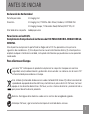 2
2
-
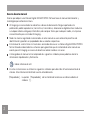 3
3
-
 4
4
-
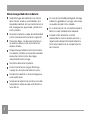 5
5
-
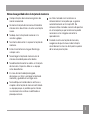 6
6
-
 7
7
-
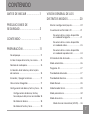 8
8
-
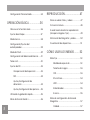 9
9
-
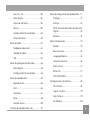 10
10
-
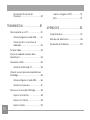 11
11
-
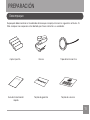 12
12
-
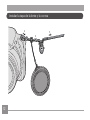 13
13
-
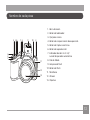 14
14
-
 15
15
-
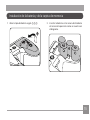 16
16
-
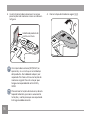 17
17
-
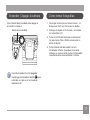 18
18
-
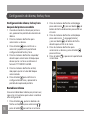 19
19
-
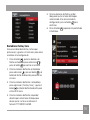 20
20
-
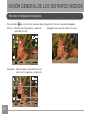 21
21
-
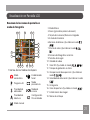 22
22
-
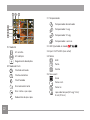 23
23
-
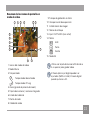 24
24
-
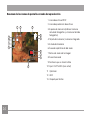 25
25
-
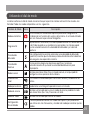 26
26
-
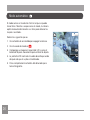 27
27
-
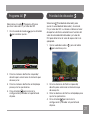 28
28
-
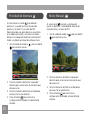 29
29
-
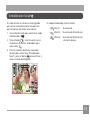 30
30
-
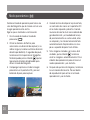 31
31
-
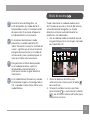 32
32
-
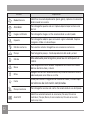 33
33
-
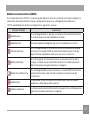 34
34
-
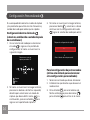 35
35
-
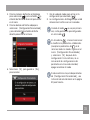 36
36
-
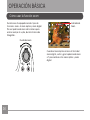 37
37
-
 38
38
-
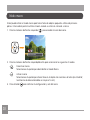 39
39
-
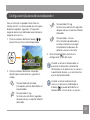 40
40
-
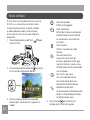 41
41
-
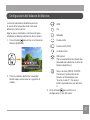 42
42
-
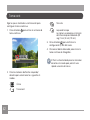 43
43
-
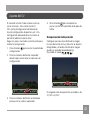 44
44
-
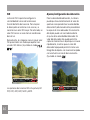 45
45
-
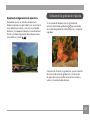 46
46
-
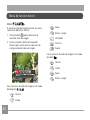 47
47
-
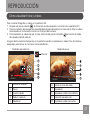 48
48
-
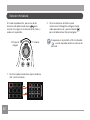 49
49
-
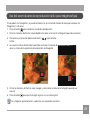 50
50
-
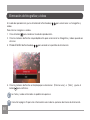 51
51
-
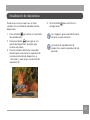 52
52
-
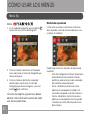 53
53
-
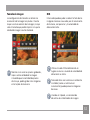 54
54
-
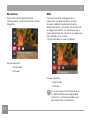 55
55
-
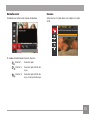 56
56
-
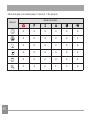 57
57
-
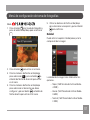 58
58
-
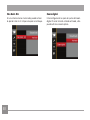 59
59
-
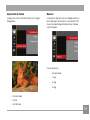 60
60
-
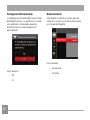 61
61
-
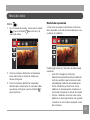 62
62
-
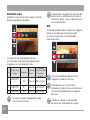 63
63
-
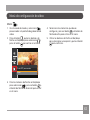 64
64
-
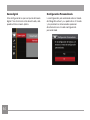 65
65
-
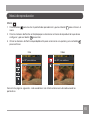 66
66
-
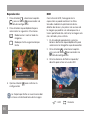 67
67
-
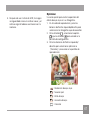 68
68
-
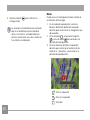 69
69
-
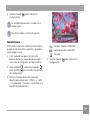 70
70
-
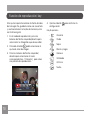 71
71
-
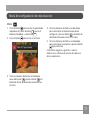 72
72
-
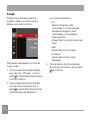 73
73
-
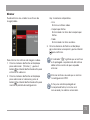 74
74
-
 75
75
-
 76
76
-
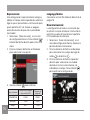 77
77
-
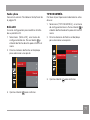 78
78
-
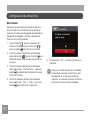 79
79
-
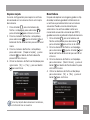 80
80
-
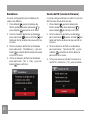 81
81
-
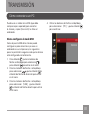 82
82
-
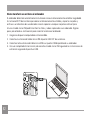 83
83
-
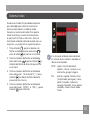 84
84
-
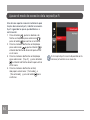 85
85
-
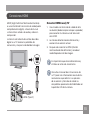 86
86
-
 87
87
-
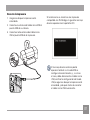 88
88
-
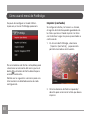 89
89
-
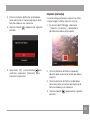 90
90
-
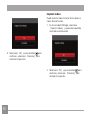 91
91
-
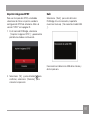 92
92
-
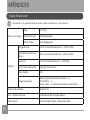 93
93
-
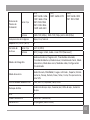 94
94
-
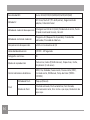 95
95
-
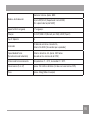 96
96
-
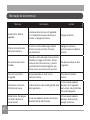 97
97
-
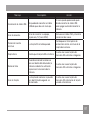 98
98
-
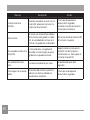 99
99
-
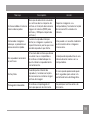 100
100
-
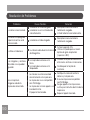 101
101
-
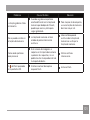 102
102
-
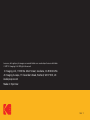 103
103
Kodak PixPro AZ-401 El manual del propietario
- Tipo
- El manual del propietario
Artículos relacionados
-
Kodak PixPro FZ-101 Manual de usuario
-
Kodak PixPro AZ-421 Manual de usuario
-
Kodak PixPro AZ-365 Manual de usuario
-
Kodak PixPro AZ-252 Manual de usuario
-
Kodak PixPro FZ-53 Instrucciones de operación
-
Kodak PixPro AZ-422 Manual de usuario
-
Kodak PixPro AZ-405 Manual de usuario
-
Kodak PixPro AZ-251 Manual de usuario
-
Kodak PixPro AZ-501 Instrucciones de operación
-
Kodak PixPro FZ-42 Instrucciones de operación